|
|
|
- さいぞう ままだ
- 5 years ago
- Views:
Transcription
1 BINANCE MANUAL
2 前提として Binance は 直接円送金をすることができませんので BTC で入金する必要があります 直接円入金可能なウォレットで BTC を購入して送金して頂くことで 使用することが可能です 直接円入金可能なウォレットの1つである Zaif マニュアル もご提供致しますので 今まだ BTC をお持ちでない方は 併せてご確認ください Binance の WEB サイトは Google chrome というブラウザで開く必要があります Google chrome が使用環境内にインストールされていない場合には 下記よりダウンロードして下さい Google chrome のダウンロードはこちら アカウント作成 (1/3) Google Chrome ブラウザを開いて 下記 URL より WEB サイトにアクセスしてください URL: サイトにアクセスしたら 必ず ブックマーク や ショートカット の作成を行い 悪質なフィッシングサイト等への誤アクセスを防止するため 次回以降はそちらを使用して WEB サイトにアクセスするように徹底してください ( Google Chrome の場合 ) 1 / 14
3 アカウント作成 (2/3) 1. トップページが表示されたら 赤枠部分の Register をクリックしてください 2. 画面が切り替わりましたら下記手順に沿って必要情報を記入し 仮登録を行ってください 1 ご登録するメールアドレスを入力してください 2 ご登録するパスワードを入力してください ( 確認のため 2 度入力します ) 注意 パスワードは英数字 6 文字以上で 大文字ローマ字 小文字ローマ字 数字を少なくとも1つずつ使用する必要があります ( 忘れないように必ずメモをしておいてください ) 3 この部分はそのまま変更せず次にお進みください 4 利用規約の内容を確認して問題がなければ チェックボックスをクリックしてください 5 Register をクリックしてください 2 / 14
4 アカウント作成 (3/3) 3. 仮登録が完了したら 下のような画面が表示されます 登録したメールアドレスに Binance よりメールが届きますので そちらを確認してください 4. 下のようなメールが Binance から届きますので Verify と表示された箇所をクリックしてください クリックしても開かない場合は ブラウザを開いていただき このボタンのリンク先 URL をコピー & ペーストしてください 3 / 14
5 ログイン方法 (1/2) 1. トップページの上部の右側 Log In をクリックしてください 2. ログイン画面に切り替わりましたら 下記手順に沿ってログイン作業を行ってください 1 登録時にご自身で登録したメールアドレスを入力してください 2 登録時にご自身で登録したパスワードを入力してください 3 Login をクリックしてください 4 / 14
6 ログイン方法 (2/2) 3. ログイン時にあなたが機械では無い事を証明する為にパズル合わせを求められる事がありま す 左図の下 Ⅲ を左クリックしたまま右にスライドして 上部のパズルを合わせてから左ク リックを離してください パズルが一致するとログインできます 4. 以下のリスク説明ページが表示されます 1. フィッシング攻撃を防ぐために にアクセスしてください 2.Binance に関連付けられたブラウザプラグインは 絶対にインストールしないでください 3.Binance Support Representative であると主張する人には電話をかけないでください 4. バイナンスサポートを含む 誰にでもあなたのパスワード Google 認証コード SMS 認証コードまたは Google 認証キーを開示しないでください 5.Binance Support のメンバーであると主張する人とは 取引をしたり 資金を送金したりしないでください という事が書かれています 5 つの をクリックしてチェックを入れ I understand, continue >> をクリックして下さい 5 / 14
7 2 段階認証の登録方法 (1/5) 2 段階認証の登録を強く推奨いたします サイトとは違う別のアプリに表示されたワンタイムパスワードを使用する事で 外部からハッキ ングしにくい環境を作りだすことができる為 セキュリティー面が大幅に強化されます 1. ログイン後の画面から 画面右上の 人型のアイコン Account をクリックしてく ださい ( 下にスライドするように移動してください ) 2. 左側の Google Authentication をクリックしてください 6 / 14
8 2 段階認証の登録方法 (2/5) 3. 画面右下部の Next Step をクリックしてください 4. お持ちのスマートフォンで Google Authenticator というアプリをダウンロードしてく ださい アンドロイドの場合は Google 認証システム というアプリです 7 / 14
9 2 段階認証の登録方法 (3/5) 5. 設定開始 をクリックした後 右上にある + をクリックして下さい ( アプリをインストール直後は 以下の画面のような青い 6 桁の数字は表示されていません ) 6. バーコードをスキャン をクリックしてください 8 / 14
10 2 段階認証の登録方法 (4/5) 7.Binance に戻り 下記手順に沿って 2 段階認証の仮登録を完了させてください 1 Google Authenticator もしくは Google 認証システム を起動して 画面上の QR コードを読み込んでください 2 Google Authenticator もしくは Google 認証システム Binance の認証コードが表示されるようになります 次回以降 ログインする際には ここに表示される数字 6 桁の認証コードを入力するようになります 表示の数字は 30 秒ごとに変わりますので 入力中に数字が変わってしまった場合には 新しい数字を入力して下さい 9 / 14
11 2 段階認証の登録方法 (5/5) 8. key と表示されている箇所をクリックして 表示された文字列のメモを必ず取ってくださ い ( 端末を無くした際に必要となるバックアップコードです ) key のメモを取った事を確認後 Next Step をクリックしてください 9. 下記手順に沿って 2 段階認証の登録を完了してください 1 登録時に入力したパスワードを入力してください 2 アプリ上で 2 段階認証のコードを確認し 6 桁数字のコードを入力してください 3 Enable Google Authentication をクリックしてください 10 / 14
12 BTC( 通貨 ) の入金方法 (1/2) 1. ログイン後の画面から 画面右上の Funds Deposits をクリックしてください 2. 下記手順に沿って 通貨一覧の中から入金する BTC( 通貨 ) の選択を行ってください 1 Select coin/token to deposit をクリックして通貨一覧を表示させてください 2 BTC と入力して検索をかけてください スクロールして直接探すことも可能です 3 BTC-Bitcoin をクリックしてください 11 / 14
13 BTC( 通貨 ) の入金方法 (2/2) 3. 下記手順に沿って BTC を入金してください 1 入金対象の通貨 BTC を選択してください 2 表示された入金アドレス があなたの BTC( 通貨 ) 入金用アドレスとなります 入金用アドレスは 銀行でいう口座番号と同じような役割を果たしますので 送金元のウォレットへ入力して頂くことで入金が可能となります ただし入金アドレスは 入金ミスを無くすために必ずコピー & ペーストを行って使用してください 3 Show QR Code をクリックすると 入金用の QR コードを表示することができます 12 / 14
14 BTC( 通貨 ) の出金方法 (1/2) 1. ログイン後の画面から 画面右上の Funds Withdrawals をクリックしてください 2. 下記手順に沿って 通貨一覧の中から出金する BTC( 通貨 ) の選択を行ってください 1 Select coin/token to withdraw をクリックして出金手続きを行ってください BTC( 通貨 ) の出金方法 (2/2) 13 / 14
15 3. 下記手順に沿って BTC を送金してください 1 送金対象の通貨 BTC を選択してください 2 BTC Withdrawal Address と表示されている箇所に 送金する相手のウォレットアドレスを入力してください 3 Amount と表示されている箇所に BTC の送金量を入力してください 4 Submit と表示されている箇所をクリックしてください 14 / 14
Manual_BLOCKHAUS Sales Apps+Metamask_住所証明ステップ変更・法人アカウント削除
 BLOCKHAUS Sales App Manual MENU STEP 00 ご注意及びご用意いただくもの STEP 01 招待状の受信 STEP 02 登録ページへアクセス STEP 03 個人 / 法人選択 STEP 04 メールアドレス / パスワード入力 STEP 05 電話番号入力 STEP 06 確認コード入力 STEP 07 個人情報入力 STEP 08 ID ベリフィケーション 本人確認
BLOCKHAUS Sales App Manual MENU STEP 00 ご注意及びご用意いただくもの STEP 01 招待状の受信 STEP 02 登録ページへアクセス STEP 03 個人 / 法人選択 STEP 04 メールアドレス / パスワード入力 STEP 05 電話番号入力 STEP 06 確認コード入力 STEP 07 個人情報入力 STEP 08 ID ベリフィケーション 本人確認
PowerPoint プレゼンテーション
 2019/4/26 版 セットアップマニュアル 一般財団法人日本データ通信協会 人材研修部 1. 事前準備 はじめに elpit 学習システムにログインするためには elpit 学習用端末 ( 以下学習端末という ) 及び学習アプリ認証用端末 ( 以下認証端末という ) が必要です 登録手続きにあたり 以下をご準備ください 必要システム構成 Windows ( 学習端末 / 認証端末
2019/4/26 版 セットアップマニュアル 一般財団法人日本データ通信協会 人材研修部 1. 事前準備 はじめに elpit 学習システムにログインするためには elpit 学習用端末 ( 以下学習端末という ) 及び学習アプリ認証用端末 ( 以下認証端末という ) が必要です 登録手続きにあたり 以下をご準備ください 必要システム構成 Windows ( 学習端末 / 認証端末
エントロペイ操作マニュアル
 エントロペイ操作マニュアル エントロペイカードの作成方法 エントロペイ登録方法 まずエントロペイにアクセスします https://www.entropay.com/ SIGN UP をクリックします エントロペイ登録方法 SIGN UP 画面がこのように表示されるので 各項目を入力してください 名前 苗字 メールアドレス 用語説明 First Name : 名前 Last Name : 苗字 Email
エントロペイ操作マニュアル エントロペイカードの作成方法 エントロペイ登録方法 まずエントロペイにアクセスします https://www.entropay.com/ SIGN UP をクリックします エントロペイ登録方法 SIGN UP 画面がこのように表示されるので 各項目を入力してください 名前 苗字 メールアドレス 用語説明 First Name : 名前 Last Name : 苗字 Email
PowerPoint プレゼンテーション
 2019/4/26 版 セットアップマニュアル 一般財団法人日本データ通信協会 人材研修部 1. 事前準備 はじめに elpit 学習システムにログインするためには elpit 学習用端末 ( 以下学習端末という ) 及び学習アプリ認証用端末 ( 以下認証端末という ) が必要です 登録手続きにあたり 以下をご準備ください 必要システム構成 Windows ( 学習端末 / 認証端末
2019/4/26 版 セットアップマニュアル 一般財団法人日本データ通信協会 人材研修部 1. 事前準備 はじめに elpit 学習システムにログインするためには elpit 学習用端末 ( 以下学習端末という ) 及び学習アプリ認証用端末 ( 以下認証端末という ) が必要です 登録手続きにあたり 以下をご準備ください 必要システム構成 Windows ( 学習端末 / 認証端末
1. マイページの取得 学情主催イベント原稿入稿システム URL 上記 URL にアクセスしてください ( ブラウザに直接入力してください ) 1-1. メールアドレスの入力 トップページ 上記の学情主催イベント原
 学情主催イベント原稿入稿システム利用マニュアル ( 第三版 2017. 7) 目次 1. マイページの取得... 1 1-1. メールアドレスの入力... 1 1-2. マイページ登録用 URL の送信... 2 1-3. マイページ登録情報の入力... 3 1-4. マイページ登録情報の確認... 3 1-5. マイページ取得完了... 4 2. ログイン... 4 3. パスワードの再設定...
学情主催イベント原稿入稿システム利用マニュアル ( 第三版 2017. 7) 目次 1. マイページの取得... 1 1-1. メールアドレスの入力... 1 1-2. マイページ登録用 URL の送信... 2 1-3. マイページ登録情報の入力... 3 1-4. マイページ登録情報の確認... 3 1-5. マイページ取得完了... 4 2. ログイン... 4 3. パスワードの再設定...
PowerPoint プレゼンテーション
 Web 会議システム説明書 (Google ハングアウト編 ) Ver 201709 株式会社ファントゥ 1 Google+ のアカウントで出来ることで利用できるサービス ハングアウト カレンダー コミュニティ Google のアカウントを取得することで これらのサービスを利用することができます これら以外にも Google の様々なアプリケーションを利用することができますが ここでは Google
Web 会議システム説明書 (Google ハングアウト編 ) Ver 201709 株式会社ファントゥ 1 Google+ のアカウントで出来ることで利用できるサービス ハングアウト カレンダー コミュニティ Google のアカウントを取得することで これらのサービスを利用することができます これら以外にも Google の様々なアプリケーションを利用することができますが ここでは Google
<8B9E93738CF092CA904D94CC814090BF8B818F B D836A B B B816A2E786C73>
 京都交通信販 請求書 Web サービス操作マニュアル 第 9 版 (2011 年 2 月 1 日改訂 ) 京都交通信販株式会社 http://www.kyokoshin.co.jp TEL075-314-6251 FX075-314-6255 目次 STEP 1 >> ログイン画面 請求書 Web サービスログイン画面を確認します P.1 STEP 2 >> ログイン 請求書 Web サービスにログインします
京都交通信販 請求書 Web サービス操作マニュアル 第 9 版 (2011 年 2 月 1 日改訂 ) 京都交通信販株式会社 http://www.kyokoshin.co.jp TEL075-314-6251 FX075-314-6255 目次 STEP 1 >> ログイン画面 請求書 Web サービスログイン画面を確認します P.1 STEP 2 >> ログイン 請求書 Web サービスにログインします
クライアント証明書インストールマニュアル
 事前設定付クライアント証明書インストールマニュアル このマニュアルは クライアント証明書インストールマニュアル の手順で証明書がインストールできなかった方のための インストールマニュアルです エクストラネットは Internet Explorer をご利用ください Microsoft Edge 他 Internet Explorer 以外のブラウザではご利用になれません 当マニュアル利用にあたっては
事前設定付クライアント証明書インストールマニュアル このマニュアルは クライアント証明書インストールマニュアル の手順で証明書がインストールできなかった方のための インストールマニュアルです エクストラネットは Internet Explorer をご利用ください Microsoft Edge 他 Internet Explorer 以外のブラウザではご利用になれません 当マニュアル利用にあたっては
内容 メールアドレスの取得... 2 NU-AppsG へログイン... 6 パスワードを変更するには... 9 メールアドレスまたはパスワードを忘れたら ワンタイムパスワードの利用方法... 26
 NU-AppsG ユーザ用マニュアル 2015 年 5 月 1 日版 内容 メールアドレスの取得... 2 NU-AppsG へログイン... 6 パスワードを変更するには... 9 メールアドレスまたはパスワードを忘れたら... 13 ワンタイムパスワードの利用方法... 26 はじめに ここでは, 日本大学学生用アカウント管理システムである NU-AppsG を初めて使用する方のために, 利用開始手順を説明します
NU-AppsG ユーザ用マニュアル 2015 年 5 月 1 日版 内容 メールアドレスの取得... 2 NU-AppsG へログイン... 6 パスワードを変更するには... 9 メールアドレスまたはパスワードを忘れたら... 13 ワンタイムパスワードの利用方法... 26 はじめに ここでは, 日本大学学生用アカウント管理システムである NU-AppsG を初めて使用する方のために, 利用開始手順を説明します
<4D F736F F F696E74202D F6E65817A A082A982F182BD82F B90DD92E8837D836A B >
 お客さま配布用 201203 版 iphone への電話帳データ移行方法 今までご利用いただいた携帯電話から iphone の 連絡先 へ電話帳データをコピーするには 電話帳かんたんコピー が便利です 電話帳データ移行のイメージ ( 手順の一例 ) データをバックアップします Apple ID を取得します アプリをダウンロードし 電話帳データを取得します お手持ちの携帯電話店頭の新メモリーサポートご自宅のPC
お客さま配布用 201203 版 iphone への電話帳データ移行方法 今までご利用いただいた携帯電話から iphone の 連絡先 へ電話帳データをコピーするには 電話帳かんたんコピー が便利です 電話帳データ移行のイメージ ( 手順の一例 ) データをバックアップします Apple ID を取得します アプリをダウンロードし 電話帳データを取得します お手持ちの携帯電話店頭の新メモリーサポートご自宅のPC
履歴 作成日 バージョン番号 変更点 2016 年 9 月 19 日 新システム稼働本マニュアル ( 初版 ) 2016 年 10 月 6 日 システム公開に伴う 初版最終調整 2016 年 11 月 7 日 添付ファイルの公開設定について 追加 2
 岡山市 Ver. 201802 株式会社ファントゥ 履歴 作成日 バージョン番号 変更点 2016 年 9 月 19 日 201608 新システム稼働本マニュアル ( 初版 ) 2016 年 10 月 6 日 201610 システム公開に伴う 初版最終調整 2016 年 11 月 7 日 201611 5.1 添付ファイルの公開設定について 追加 2018 年 2 月 8 日 201802 ユーザーインターフェース変更に伴う画像
岡山市 Ver. 201802 株式会社ファントゥ 履歴 作成日 バージョン番号 変更点 2016 年 9 月 19 日 201608 新システム稼働本マニュアル ( 初版 ) 2016 年 10 月 6 日 201610 システム公開に伴う 初版最終調整 2016 年 11 月 7 日 201611 5.1 添付ファイルの公開設定について 追加 2018 年 2 月 8 日 201802 ユーザーインターフェース変更に伴う画像
Microsoft PowerPoint - CTYスマホ LINE設定.pptx
 本書は大切に保管ください LINE 設定マニュアル LINE バージョン 5.0.4 第 1 版 もくじ はじめに 本書はスマートフォンやタブレットのアプリ LINE の設定を行うためのマニュアルとなります 詳しい操作方法については メーカーホームページ上の 基本的な使い方 を参照ください LINE 基本的な使い方 http://help.line.me/line/?lang=ja なお 本マニュアルはマニュアル作成当事の
本書は大切に保管ください LINE 設定マニュアル LINE バージョン 5.0.4 第 1 版 もくじ はじめに 本書はスマートフォンやタブレットのアプリ LINE の設定を行うためのマニュアルとなります 詳しい操作方法については メーカーホームページ上の 基本的な使い方 を参照ください LINE 基本的な使い方 http://help.line.me/line/?lang=ja なお 本マニュアルはマニュアル作成当事の
Xamarin ライセンス登録手順
 Xamarin ライセンスレジストレーション手順 1. ライセンスレジストレーションの前に Xamarin 社の下記 Web サイトから管理アカウントを作成してください 既にアカウントをお持ちのお客様は この手順をスキップしてください 管理アカウントは後述するライセンス割り当てに使用しますので 複数人でご利用になる場合は責任者の方の Email アドレスやグループアドレスを使用することをお勧めいたします
Xamarin ライセンスレジストレーション手順 1. ライセンスレジストレーションの前に Xamarin 社の下記 Web サイトから管理アカウントを作成してください 既にアカウントをお持ちのお客様は この手順をスキップしてください 管理アカウントは後述するライセンス割り当てに使用しますので 複数人でご利用になる場合は責任者の方の Email アドレスやグループアドレスを使用することをお勧めいたします
パソコン画面イメージ 既に トークン発行 ボタンをクリックされ スマートフォン等に 専用アプリのダウンロード (P3) は終了しているが 初回のワンタイムパスワード認証 (P7) を行っていない場合は トークン発行の省略 ボタンが表示されますので これをクリックしてください この場合は 次の画面で
 ワンタイムパスワード ( ソフトトークン ) 初期設定操作マニュアル ( スマートフォン等 ( ) へのワンタイムパスワードアプリのダウンロード ) ( ) スマートフォン等とは スマートフォンおよびその他の携帯電話機 のことをいいます ワンタイムパスワード ( ソフトトークン ) のご利用には お取引店でのお申込手続きが 完了していることが必要です ご利用開始日は 申込受付日の 3 営業日以降となります
ワンタイムパスワード ( ソフトトークン ) 初期設定操作マニュアル ( スマートフォン等 ( ) へのワンタイムパスワードアプリのダウンロード ) ( ) スマートフォン等とは スマートフォンおよびその他の携帯電話機 のことをいいます ワンタイムパスワード ( ソフトトークン ) のご利用には お取引店でのお申込手続きが 完了していることが必要です ご利用開始日は 申込受付日の 3 営業日以降となります
目次 1. PDF 変換サービスの設定について )Internet Explorer をご利用の場合 )Microsoft Edge をご利用の場合 )Google Chrome をご利用の場合 )Mozilla Firefox をご利
 PDF 変換サービス セキュリティ設定マニュアル 第 21 版 2018 年 2 月 目次 1. PDF 変換サービスの設定について...2 1-1)Internet Explorer をご利用の場合...2 1-2)Microsoft Edge をご利用の場合... 14 1-3)Google Chrome をご利用の場合... 18 1-4)Mozilla Firefox をご利用の場合...
PDF 変換サービス セキュリティ設定マニュアル 第 21 版 2018 年 2 月 目次 1. PDF 変換サービスの設定について...2 1-1)Internet Explorer をご利用の場合...2 1-2)Microsoft Edge をご利用の場合... 14 1-3)Google Chrome をご利用の場合... 18 1-4)Mozilla Firefox をご利用の場合...
Looxcie SNS 連携手順書 Looxcie アプリケーション (Looxcie Moments) を使用すると YouTube Facebook Twitter へ簡単に動画をアップルすること ができます 内容 1.YouTube への動画アップロード Facebook への動
 Looxcie SNS 連携手順書 Looxcie アプリケーション (Looxcie Moments) を使用すると YouTube Facebook Twitter へ簡単に動画をアップルすること ができます 内容 1.YouTube への動画アップロード... 2 2.Facebook への動画アップロード... 12 3.Twitter への動画アップロード... 19 1.YouTube
Looxcie SNS 連携手順書 Looxcie アプリケーション (Looxcie Moments) を使用すると YouTube Facebook Twitter へ簡単に動画をアップルすること ができます 内容 1.YouTube への動画アップロード... 2 2.Facebook への動画アップロード... 12 3.Twitter への動画アップロード... 19 1.YouTube
YCU メール多要素認証の設定方法 ( 学生向け推奨マニュアル ) 2019 年 3 月 横浜市立大学 ICT 推進課 1
 YCU メール多要素認証の設定方法 ( 学生向け推奨マニュアル ) 2019 年 3 月 横浜市立大学 ICT 推進課 1 0. はじめに 1) 2019 年 1 月下旬より学外でのメール利用は多要素認証 ( 1) が必須となりました 1 多要素認証とは ログインする際に本人確認のための要素を複数要求する認証方式のことです 従来の ID と パスワードのみによる認証と比較し 情報セキュリティが強化され
YCU メール多要素認証の設定方法 ( 学生向け推奨マニュアル ) 2019 年 3 月 横浜市立大学 ICT 推進課 1 0. はじめに 1) 2019 年 1 月下旬より学外でのメール利用は多要素認証 ( 1) が必須となりました 1 多要素認証とは ログインする際に本人確認のための要素を複数要求する認証方式のことです 従来の ID と パスワードのみによる認証と比較し 情報セキュリティが強化され
変更履歴 日付 Document ver. 変更箇所 変更内容 06/7/.00 - 新規作成 06/8/9.0 管理プロファイルを登録する Web フィルタリング の記載を追加 07//6.0 全体 連絡先ポリシーを共有アドレス帳に変更 全体 参照 以下 等に係る記載揺れの統一 07/0/.03
 KDDI Smart Mobile Safety Manager 4G LTE ケータイ向けクイックスタートマニュアル 最終更新日 08 年 9 月 9 日 Document ver..05 (Web サイト ver9.3.) 変更履歴 日付 Document ver. 変更箇所 変更内容 06/7/.00 - 新規作成 06/8/9.0 管理プロファイルを登録する Web フィルタリング の記載を追加
KDDI Smart Mobile Safety Manager 4G LTE ケータイ向けクイックスタートマニュアル 最終更新日 08 年 9 月 9 日 Document ver..05 (Web サイト ver9.3.) 変更履歴 日付 Document ver. 変更箇所 変更内容 06/7/.00 - 新規作成 06/8/9.0 管理プロファイルを登録する Web フィルタリング の記載を追加
2. ログイン 三重県総合教育センターの Web ページにアクセスし ネット DE 研修の ログインへ をクリックするとログイン画面に移動します 2 ログイン ID 及びパスワードを入力して ログイン ボタンを押してください パスワードはログイン後 変更し 個人で管理をしてください 2 パスワードは
 [ ネット DE 研修 ] 受講の手引き Windows/Mac 版 ver. iphone/ipad/android 端末を利用の方は指定されたマニュアルを参照してください. はじめにネットDE 研修を利用する前にログインページより 環境チェック を行ってください ログインページへの移動は 2. ログイン をご参照ください ご使用されるブラウザ スマートフォンアプリなどで行ってください 環境チェックをクリックします
[ ネット DE 研修 ] 受講の手引き Windows/Mac 版 ver. iphone/ipad/android 端末を利用の方は指定されたマニュアルを参照してください. はじめにネットDE 研修を利用する前にログインページより 環境チェック を行ってください ログインページへの移動は 2. ログイン をご参照ください ご使用されるブラウザ スマートフォンアプリなどで行ってください 環境チェックをクリックします
問合せ分類 1( 初期設定関連 ) お問い合わせ 初期設定の方法がわかりません 初期設定をご案内させていただきます 1 下記 URL をクリックし 規約に同意し サービス登録番号を入力をしてください
 メール受信未着のお問い合わせについて 1. 初期パスワードのメールが届きません 登録されたメールアドレスにメールが届かない原因として次のような状況が考えられます 1. サービス登録番号が正しく入力されていない 2. 迷惑メールフォルダに入ってしまっている 3. 登録のメールアドレスと実際のメールアドレスに相違がある 4.WEB 公開を希望されていない 5. 自治体でのご登録 変更手続後 通訳案内士情報検索サービスのシステムへまだ反映されていない
メール受信未着のお問い合わせについて 1. 初期パスワードのメールが届きません 登録されたメールアドレスにメールが届かない原因として次のような状況が考えられます 1. サービス登録番号が正しく入力されていない 2. 迷惑メールフォルダに入ってしまっている 3. 登録のメールアドレスと実際のメールアドレスに相違がある 4.WEB 公開を希望されていない 5. 自治体でのご登録 変更手続後 通訳案内士情報検索サービスのシステムへまだ反映されていない
目次 1. ユーザー登録 ( 初期セットアップ ) を行う Office365 の基本的な動作を確認する... 6 Office365 にログインする ( サインイン )... 6 Office365 からサインアウトする ( ログアウト )... 6 パスワードを変更する... 7
 実践女子学園 目次 1. ユーザー登録 ( 初期セットアップ ) を行う... 2 2. Office365 の基本的な動作を確認する... 6 Office365 にログインする ( サインイン )... 6 Office365 からサインアウトする ( ログアウト )... 6 パスワードを変更する... 7 3. Office インストール... 8 Office インストール手順... 8
実践女子学園 目次 1. ユーザー登録 ( 初期セットアップ ) を行う... 2 2. Office365 の基本的な動作を確認する... 6 Office365 にログインする ( サインイン )... 6 Office365 からサインアウトする ( ログアウト )... 6 パスワードを変更する... 7 3. Office インストール... 8 Office インストール手順... 8
00 準備 One for All All for One に登録する前に準備するもの Bitcoin の取引所として bitflyer や Zaif Bitcoin のウォレットとして BLOCKCHAIN に登録をしてください その後 登録した取引所で Bitcoin を購入し BLOCKCHA
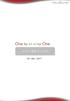 One for All All for One メンバー登録マニュアル - 29 / Mar / 2017 - 00 準備 One for All All for One に登録する前に準備するもの Bitcoin の取引所として bitflyer や Zaif Bitcoin のウォレットとして BLOCKCHAIN に登録をしてください その後 登録した取引所で Bitcoin を購入し BLOCKCHAIN
One for All All for One メンバー登録マニュアル - 29 / Mar / 2017 - 00 準備 One for All All for One に登録する前に準備するもの Bitcoin の取引所として bitflyer や Zaif Bitcoin のウォレットとして BLOCKCHAIN に登録をしてください その後 登録した取引所で Bitcoin を購入し BLOCKCHAIN
1. はじめに 1.1. Office365 ProPlus ライセンスについて 九州産業大学に在籍中の学生 教職員の方は Office365 ProPlus のライセンスを 1 つ保持しています 1 つの Office365 ライセンスで Office365 ProPlus( 最新版の Offic
 [ 目次 ] Office365 ProPlus インストール手順 (Android) 1. はじめに... 2 1.1. Office365 ProPlus ライセンスについて... 2 1.2. インストール環境について... 2 1.3. パスワードについて... 2 2. Office365 ポータルへのサインイン / サインアウト手順... 3 2.1. Office365 ポータルへのサインイン...
[ 目次 ] Office365 ProPlus インストール手順 (Android) 1. はじめに... 2 1.1. Office365 ProPlus ライセンスについて... 2 1.2. インストール環境について... 2 1.3. パスワードについて... 2 2. Office365 ポータルへのサインイン / サインアウト手順... 3 2.1. Office365 ポータルへのサインイン...
< 目次 > 1. このアプリについて [P3] 2. アプリのインストール方法 [P3~] 2-1. Android 版アプリケーション 2-2. Web 版アプリケーション 3. アプリの流れについて [P4~] 4. 各クライアントアプリの操作方法 [P9~] 4-1. Android 版アプ
![< 目次 > 1. このアプリについて [P3] 2. アプリのインストール方法 [P3~] 2-1. Android 版アプリケーション 2-2. Web 版アプリケーション 3. アプリの流れについて [P4~] 4. 各クライアントアプリの操作方法 [P9~] 4-1. Android 版アプ < 目次 > 1. このアプリについて [P3] 2. アプリのインストール方法 [P3~] 2-1. Android 版アプリケーション 2-2. Web 版アプリケーション 3. アプリの流れについて [P4~] 4. 各クライアントアプリの操作方法 [P9~] 4-1. Android 版アプ](/thumbs/49/25250187.jpg) アーチェリーリアルタイム対戦システム Args( アーグス ) 取扱説明書 宮城県工業高等学校情報研究部 プロジェクトチーム Args 2016/01/09 更新版 < 目次 > 1. このアプリについて [P3] 2. アプリのインストール方法 [P3~] 2-1. Android 版アプリケーション 2-2. Web 版アプリケーション 3. アプリの流れについて [P4~] 4. 各クライアントアプリの操作方法
アーチェリーリアルタイム対戦システム Args( アーグス ) 取扱説明書 宮城県工業高等学校情報研究部 プロジェクトチーム Args 2016/01/09 更新版 < 目次 > 1. このアプリについて [P3] 2. アプリのインストール方法 [P3~] 2-1. Android 版アプリケーション 2-2. Web 版アプリケーション 3. アプリの流れについて [P4~] 4. 各クライアントアプリの操作方法
○○○信用金庫
 1 / 9 2 / 9 3 / 9 館山信用金庫 ~ ソフトウェアトークンによるワンタイムパスワードご利用の手引き ~ ** ** ** ** ** ** ワンタイムパスワードとは? ワンタイムパスワードは 利用時に都度変更される 1 度限りのパスワードです ワンタイムパスワードは 数字 6 桁で ソフトウェアトークン ( ワンタイムパスワード生成アプリ ) に表示されます お客さまがインターネットバンキングを利用した振込や収納サービス等の各種お取引をされる際に
1 / 9 2 / 9 3 / 9 館山信用金庫 ~ ソフトウェアトークンによるワンタイムパスワードご利用の手引き ~ ** ** ** ** ** ** ワンタイムパスワードとは? ワンタイムパスワードは 利用時に都度変更される 1 度限りのパスワードです ワンタイムパスワードは 数字 6 桁で ソフトウェアトークン ( ワンタイムパスワード生成アプリ ) に表示されます お客さまがインターネットバンキングを利用した振込や収納サービス等の各種お取引をされる際に
目次 ワンタイムパスワードのご利用にあたって... 1 ワンタイムパスワードとは... 1 ワンタイムパスワードご利用上の注意 ( 必ずご覧ください )... 1 ワンタイムパスワード初期設定方法... 3 トークン追加 初期設定後のログイン方法 ワンタイムパスワードアプリ
 ワンタイムパスワード ご利用手順書 AnserParaSOL 用 http://kimishin.jp/ 平成 27 年 11 月 目次 ワンタイムパスワードのご利用にあたって... 1 ワンタイムパスワードとは... 1 ワンタイムパスワードご利用上の注意 ( 必ずご覧ください )... 1 ワンタイムパスワード初期設定方法... 3 トークン追加... 12 初期設定後のログイン方法... 19
ワンタイムパスワード ご利用手順書 AnserParaSOL 用 http://kimishin.jp/ 平成 27 年 11 月 目次 ワンタイムパスワードのご利用にあたって... 1 ワンタイムパスワードとは... 1 ワンタイムパスワードご利用上の注意 ( 必ずご覧ください )... 1 ワンタイムパスワード初期設定方法... 3 トークン追加... 12 初期設定後のログイン方法... 19
新規インストールガイド Sophos Anti-Virus for Mac 9.7 学内利用版 本書は Download Station から Sophos Anti-Virus for Mac 9.7 の学内利用版 ( 以下 Sophos Anti-Virus とする ) をダウンロ ドし 新規イ
 新規インストールガイド Sophos Anti-Virus for Mac 9.7 学内利用版 本書は Download Station から Sophos Anti-Virus for Mac 9.7 の学内利用版 ( 以下 Sophos Anti-Virus とする ) をダウンロ ドし 新規インストールを行う手順を記載しています 本手順は学内ネットワークに接続した状態で行う必要があります 認証プログラム
新規インストールガイド Sophos Anti-Virus for Mac 9.7 学内利用版 本書は Download Station から Sophos Anti-Virus for Mac 9.7 の学内利用版 ( 以下 Sophos Anti-Virus とする ) をダウンロ ドし 新規インストールを行う手順を記載しています 本手順は学内ネットワークに接続した状態で行う必要があります 認証プログラム
Proselfの利用方法
 Proself の利用方法 東海大学札幌校舎 第 1.1 版 目次 1. Proself を利用するには... 1 1.1. ウェブからの利用... 1 1.2. 閲覧用ソフトウェアをインストールして利用... 1 1.2.1. Windows の場合... 1 1.2.2. Android の場合... 2 1.2.3. ios の場合... 2 1.2.4. Proself Client と同期ツール...
Proself の利用方法 東海大学札幌校舎 第 1.1 版 目次 1. Proself を利用するには... 1 1.1. ウェブからの利用... 1 1.2. 閲覧用ソフトウェアをインストールして利用... 1 1.2.1. Windows の場合... 1 1.2.2. Android の場合... 2 1.2.3. ios の場合... 2 1.2.4. Proself Client と同期ツール...
新規インストールガイド Microsoft Office Professional Plus 2016 本書は Download Station から Microsoft Office Professional Plus 2016( 以下 Office) をダウンロ ドし 新規インストールを行う手順
 新規インストールガイド Microsoft Office Professional Plus 2016 本書は Download Station から Microsoft Office Professional Plus 2016( 以下 Office) をダウンロ ドし 新規インストールを行う手順を記載しています 本手順は学内ネットワークに接続した状態で行う必要があります 認証プログラム とは ソフトウェアのインストール
新規インストールガイド Microsoft Office Professional Plus 2016 本書は Download Station から Microsoft Office Professional Plus 2016( 以下 Office) をダウンロ ドし 新規インストールを行う手順を記載しています 本手順は学内ネットワークに接続した状態で行う必要があります 認証プログラム とは ソフトウェアのインストール
PowerPoint プレゼンテーション
 プライベートセールユーザーガイド 開始日時 3 月 7 日 14 時 ( 日本時間 )/ 終了日時 3 月 12 日 14 時 ( 日本時間 ) BTC, ETH 対応 目次 スタートユーザーパネルガイドウォレット作成ガイド MGXC の KYC/ アンチマネーロンダリング MGXC トークンの受け取りトークンセール サポート スタート THANK YOU! 投資家の皆様 本プロジェクトにご興味を持って頂き
プライベートセールユーザーガイド 開始日時 3 月 7 日 14 時 ( 日本時間 )/ 終了日時 3 月 12 日 14 時 ( 日本時間 ) BTC, ETH 対応 目次 スタートユーザーパネルガイドウォレット作成ガイド MGXC の KYC/ アンチマネーロンダリング MGXC トークンの受け取りトークンセール サポート スタート THANK YOU! 投資家の皆様 本プロジェクトにご興味を持って頂き
PowerPoint プレゼンテーション
 ビットコイン 取得マニュアル (2015 年 11 月時点 ) 目次 P.3 P.4 P.9 P.22 P.26 はじめに Step1:bitFlyerでアカウント作成 Step2:bitFlyerに日本円を入金する Step3: ビットコインを購入する Step4:bitFlyerからビットコインを送金する 2 はじめに ( 必ずお読みください ) ビットコインは革新的な技術ですが 発展途中の技術であり
ビットコイン 取得マニュアル (2015 年 11 月時点 ) 目次 P.3 P.4 P.9 P.22 P.26 はじめに Step1:bitFlyerでアカウント作成 Step2:bitFlyerに日本円を入金する Step3: ビットコインを購入する Step4:bitFlyerからビットコインを送金する 2 はじめに ( 必ずお読みください ) ビットコインは革新的な技術ですが 発展途中の技術であり
1
 グループ (@ml.kindai.ac.jp) 管理者用マニュアル 第 1.1 版 平成 30 年 4 月 12 日 総合情報システム部 (KUDOS) 1 / 14 目次 1. グループ (@ml.kindai.ac.jp) について... 3 2. グループの管理方法... 4 2-1. Google へのログイン... 4 2-2. グループの表示... 5 2-3. グループメンバーの追加...
グループ (@ml.kindai.ac.jp) 管理者用マニュアル 第 1.1 版 平成 30 年 4 月 12 日 総合情報システム部 (KUDOS) 1 / 14 目次 1. グループ (@ml.kindai.ac.jp) について... 3 2. グループの管理方法... 4 2-1. Google へのログイン... 4 2-2. グループの表示... 5 2-3. グループメンバーの追加...
目次 第 1 章 ユーザーアカウント ( メールアドレス ) の取得 サービス内容の確認 インターネット環境設定通知書の確認 アカウントについて 4 ユーザーアカウントを登録する ユーザーアカウントを登録する サービス
 ZAQ サービス用 セットアップガイド ケーブルインターネット ZAQ のキャラクター ざっくぅ 1 目次 第 1 章 ユーザーアカウント ( メールアドレス ) の取得 3 1-1. サービス内容の確認 4 1-1-1. インターネット環境設定通知書の確認 4 1-1-2. アカウントについて 4 ユーザーアカウントを登録する 5 1-2. ユーザーアカウントを登録する 5 1-2-1. サービス内容
ZAQ サービス用 セットアップガイド ケーブルインターネット ZAQ のキャラクター ざっくぅ 1 目次 第 1 章 ユーザーアカウント ( メールアドレス ) の取得 3 1-1. サービス内容の確認 4 1-1-1. インターネット環境設定通知書の確認 4 1-1-2. アカウントについて 4 ユーザーアカウントを登録する 5 1-2. ユーザーアカウントを登録する 5 1-2-1. サービス内容
新規インストールガイド SPSS Statistics 24/25 Windows 32/64bit 版 本書は Download Station から SPSS Statistics をダウンロ ドし 新規インストールを行う手順を記載しています 本手順は学内ネットワークに接続した状態で行う必要があ
 新規インストールガイド SPSS Statistics 24/25 Windows 32/64bit 版 本書は Download Station から SPSS Statistics をダウンロ ドし 新規インストールを行う手順を記載しています 本手順は学内ネットワークに接続した状態で行う必要があります 認証プログラム とは ソフトウェアのインストール またはライセンスのアクティベーションを行うためのプログラムです
新規インストールガイド SPSS Statistics 24/25 Windows 32/64bit 版 本書は Download Station から SPSS Statistics をダウンロ ドし 新規インストールを行う手順を記載しています 本手順は学内ネットワークに接続した状態で行う必要があります 認証プログラム とは ソフトウェアのインストール またはライセンスのアクティベーションを行うためのプログラムです
目次 1.1. AOS ユーザー登録 AOS ライセンスキー登録 ios 版アプリ インストール 起動と新規登録 初期設定とバックアップ Android 版アプリ インストール...
 クラウドバックアップサービス 目次 1.1. AOS ユーザー登録...1 1.2. AOS ライセンスキー登録...2 2. ios 版アプリ...3 2.1. インストール...3 2.2. 起動と新規登録...4 2.3. 初期設定とバックアップ...5 3. Android 版アプリ...6 3.1. インストール...6 3.2. 起動と新規登録...7 3.3. 初期設定...8 3.4.
クラウドバックアップサービス 目次 1.1. AOS ユーザー登録...1 1.2. AOS ライセンスキー登録...2 2. ios 版アプリ...3 2.1. インストール...3 2.2. 起動と新規登録...4 2.3. 初期設定とバックアップ...5 3. Android 版アプリ...6 3.1. インストール...6 3.2. 起動と新規登録...7 3.3. 初期設定...8 3.4.
PowerPoint プレゼンテーション
 Windows 用 代理店様向け 電子証明書新規導入マニュアル 作成日 :2018 年 5 月 9 日更新日 :2018 年 10 月 17 日 1 目次 Ⅰ. はじめに 3 Ⅱ. 事前準備 4 Ⅲ. ログイン画面について 5 6 Ⅴ. お気に入り登録作業 24 Ⅵ. 本件についてのお問合せ 27 2 Ⅰ. はじめに 本マニュアルは 電子証明書の新規導入方法を記載しております 導入作業の所要時間は約
Windows 用 代理店様向け 電子証明書新規導入マニュアル 作成日 :2018 年 5 月 9 日更新日 :2018 年 10 月 17 日 1 目次 Ⅰ. はじめに 3 Ⅱ. 事前準備 4 Ⅲ. ログイン画面について 5 6 Ⅴ. お気に入り登録作業 24 Ⅵ. 本件についてのお問合せ 27 2 Ⅰ. はじめに 本マニュアルは 電子証明書の新規導入方法を記載しております 導入作業の所要時間は約
目次 ワンタイムパスワードのご利用にあたって... 1 ワンタイムパスワードご利用上の注意 ( 必ずご覧ください )... 1 ワンタイムパスワード初期設定方法... 4 トークン追加... 8 初期設定後のログイン方法 ワンタイムパスワードアプリ に複数のトークンを登録している場合のロ
 ワンタイムパスワード ご利用手順書 ( 法人インターネットバンキング用 ) http://kimishin.jp/ 平成 27 年 11 月アップデートバージョン 目次 ワンタイムパスワードのご利用にあたって... 1 ワンタイムパスワードご利用上の注意 ( 必ずご覧ください )... 1 ワンタイムパスワード初期設定方法... 4 トークン追加... 8 初期設定後のログイン方法... 13 ワンタイムパスワードアプリ
ワンタイムパスワード ご利用手順書 ( 法人インターネットバンキング用 ) http://kimishin.jp/ 平成 27 年 11 月アップデートバージョン 目次 ワンタイムパスワードのご利用にあたって... 1 ワンタイムパスワードご利用上の注意 ( 必ずご覧ください )... 1 ワンタイムパスワード初期設定方法... 4 トークン追加... 8 初期設定後のログイン方法... 13 ワンタイムパスワードアプリ
ライセンス認証ガイド Windows 10 Pro 本書は Download Station から Windows10 のライセンス情報をダウンロ ドし インストール済みの Windows 10 に適用する手順を記載しています 本手順は学内ネットワークに接続した状態で行う必要があります 認証プログラ
 ライセンス認証ガイド Windows 10 Pro 本書は Download Station から Windows10 のライセンス情報をダウンロ ドし インストール済みの Windows 10 に適用する手順を記載しています 本手順は学内ネットワークに接続した状態で行う必要があります 認証プログラム とは ソフトウェアのインストール またはライセンスのアクティベーションを行うためのプログラムです
ライセンス認証ガイド Windows 10 Pro 本書は Download Station から Windows10 のライセンス情報をダウンロ ドし インストール済みの Windows 10 に適用する手順を記載しています 本手順は学内ネットワークに接続した状態で行う必要があります 認証プログラム とは ソフトウェアのインストール またはライセンスのアクティベーションを行うためのプログラムです
LiB引取依頼システム 排出事業者登録マニュアル
 自動車再資源化協力機構 -JARP- リチウムイオンバッテリー (LiB) 引取依頼システム 排出事業者登録マニュアル ( 第 2 版 ) 1/26 < 目次 > 1. はじめに... 3 1.1. URL... 4 1.2. ご利用端末... 5 1.3. 推奨ブラウザ... 5 1.4. JavaScript Cookie... 5 2. 登録手順... 6 2.1. トップページ... 6 2.2.
自動車再資源化協力機構 -JARP- リチウムイオンバッテリー (LiB) 引取依頼システム 排出事業者登録マニュアル ( 第 2 版 ) 1/26 < 目次 > 1. はじめに... 3 1.1. URL... 4 1.2. ご利用端末... 5 1.3. 推奨ブラウザ... 5 1.4. JavaScript Cookie... 5 2. 登録手順... 6 2.1. トップページ... 6 2.2.
Ver.1.5 ケーブル Wi-Fi スポット接続マニュアル ~Windows 編 ~ 1
 Ver.1.5 ケーブル Wi-Fi スポット接続マニュアル ~Windows 編 ~ 1 windows10 初めてご利用される方 概要 (SSID 名 ) STEP 内容 掲載ページ 接続イメージ STEP1 CableTV_Free に接続する 4 CableTV_Free への接続 STEP2 ログインページで メールアドレスとパスワードを入力しログインする 87 CableTV_Free
Ver.1.5 ケーブル Wi-Fi スポット接続マニュアル ~Windows 編 ~ 1 windows10 初めてご利用される方 概要 (SSID 名 ) STEP 内容 掲載ページ 接続イメージ STEP1 CableTV_Free に接続する 4 CableTV_Free への接続 STEP2 ログインページで メールアドレスとパスワードを入力しログインする 87 CableTV_Free
フレッツISDNセット Windows10用 設定マニュアル
 M コード :FIW10-01 ぷらら へようこそ! 株式会社 N T T ぷらら フレッツ I S D N セット W i n d o w s 1 0 用設定マニュアル 平素より ぷらら をご利用いただきまして 誠にありがとうございます 本書にてインターネットの設定方法を ご説明させていただきます なお本書での説明は Windows 10 の ネットワークとインターネット にて NTT フレッツ
M コード :FIW10-01 ぷらら へようこそ! 株式会社 N T T ぷらら フレッツ I S D N セット W i n d o w s 1 0 用設定マニュアル 平素より ぷらら をご利用いただきまして 誠にありがとうございます 本書にてインターネットの設定方法を ご説明させていただきます なお本書での説明は Windows 10 の ネットワークとインターネット にて NTT フレッツ
第 35 回日本臨床栄養代謝学会学術集会演題登録インストラクション 下記画面にアクセスしてください 第 35 回日本臨床栄養代謝学会学術集会マイらく ~ る 新規ご登録の方 上部の
 第 35 回日本臨床栄養代謝学会学術集会演題登録インストラクション 下記画面にアクセスしてください 第 35 回日本臨床栄養代謝学会学術集会マイらく ~ る https://lacool.convention.co.jp/jcs/login/jlogin/0000000780 新規ご登録の方 上部の 個人情報新規登録 を開いてください 2 ページへ 個人情報を登録済の方 下部の ログイン を開いてください
第 35 回日本臨床栄養代謝学会学術集会演題登録インストラクション 下記画面にアクセスしてください 第 35 回日本臨床栄養代謝学会学術集会マイらく ~ る https://lacool.convention.co.jp/jcs/login/jlogin/0000000780 新規ご登録の方 上部の 個人情報新規登録 を開いてください 2 ページへ 個人情報を登録済の方 下部の ログイン を開いてください
bet365 口座開設方法
 bet365 口座開設方法 1. 口座登録方法 bet365 口座登録方法 まず bet365 にアクセスします (https://www.bet365.com/en/?forcelp=1&affiliate=365_ 446973) 次に BETNOW をクリックしてください bet365 口座登録方法 画面が切り替わったら右上の黄色の文字で書かれている Join Now をクリックします bet365
bet365 口座開設方法 1. 口座登録方法 bet365 口座登録方法 まず bet365 にアクセスします (https://www.bet365.com/en/?forcelp=1&affiliate=365_ 446973) 次に BETNOW をクリックしてください bet365 口座登録方法 画面が切り替わったら右上の黄色の文字で書かれている Join Now をクリックします bet365
SolvNet のご案内平成 25 年 5 月日本シノプシスサポートセンター 1. SolvNet とは米国 Synopsys 本社が提供するインターネットを利用した各種サービスのことです 具体的なサービス内容を以下に列記します Synopsys 製品に関するFAQの検索 製品リリース アップデート
 SolvNet のご案内平成 25 年 5 月日本シノプシスサポートセンター 1. SolvNet とは米国 Synopsys 本社が提供するインターネットを利用した各種サービスのことです 具体的なサービス内容を以下に列記します Synopsys 製品に関するFAQの検索 製品リリース アップデート トレーニング情報 ライセンスキーの発行 製品マニュアルをオンラインで提供 FTP を利用したソフトウェアのダウンロード
SolvNet のご案内平成 25 年 5 月日本シノプシスサポートセンター 1. SolvNet とは米国 Synopsys 本社が提供するインターネットを利用した各種サービスのことです 具体的なサービス内容を以下に列記します Synopsys 製品に関するFAQの検索 製品リリース アップデート トレーニング情報 ライセンスキーの発行 製品マニュアルをオンラインで提供 FTP を利用したソフトウェアのダウンロード
PowerPoint プレゼンテーション
 CSP-LA サービス 端末入替えマニュアル PC 版 注 ) インストールには 管理者権限が必要です 管理者権限があるアカウントでインストールを実行して下さい 注 ) ご利用のウィルス対策ソフトを終了させてから インストールを実行して下さい 注 )1 つの ID を複数のご担当者にて共有することはできません 注 ) 本マニュアルでは JNX 接続サービスまでの手順となります JNX 接続完了後 各システムへの接続をお願いします
CSP-LA サービス 端末入替えマニュアル PC 版 注 ) インストールには 管理者権限が必要です 管理者権限があるアカウントでインストールを実行して下さい 注 ) ご利用のウィルス対策ソフトを終了させてから インストールを実行して下さい 注 )1 つの ID を複数のご担当者にて共有することはできません 注 ) 本マニュアルでは JNX 接続サービスまでの手順となります JNX 接続完了後 各システムへの接続をお願いします
1. メールソフトの設定 Windows 10 Microsoft Windows 10 の メール アプリで POP メールの設定を行う方法をご案内いたします 設定を始める前に あらかじめ メールアドレスの登録を行ってください 重要事項 Windows10 のメールアプリで CCNet のメールを
 メールソフトの設定 (Windows) 20170531-1 1.Windows 10 P 1 2.Windows 8 P 6 3.Windows 7 P 10 1. メールソフトの設定 Windows 10 Microsoft Windows 10 の メール アプリで POP メールの設定を行う方法をご案内いたします 設定を始める前に あらかじめ メールアドレスの登録を行ってください 重要事項
メールソフトの設定 (Windows) 20170531-1 1.Windows 10 P 1 2.Windows 8 P 6 3.Windows 7 P 10 1. メールソフトの設定 Windows 10 Microsoft Windows 10 の メール アプリで POP メールの設定を行う方法をご案内いたします 設定を始める前に あらかじめ メールアドレスの登録を行ってください 重要事項
追加インストールガイド Microsoft Office Multilanguage Pack 2016 本書は Download Station から Microsoft Language Pack Multilanguage Pack 2016 ( 以下 Language Pack) をダウンロ
 追加インストールガイド Microsoft Office Multilanguage Pack 2016 本書は Download Station から Microsoft Language Pack Multilanguage Pack 2016 ( 以下 Language Pack) をダウンロ ドし インストール済みの Office 2016 に追加する手順を記載しています 本手順は学内ネットワークに接続した状態で行う必要があります
追加インストールガイド Microsoft Office Multilanguage Pack 2016 本書は Download Station から Microsoft Language Pack Multilanguage Pack 2016 ( 以下 Language Pack) をダウンロ ドし インストール済みの Office 2016 に追加する手順を記載しています 本手順は学内ネットワークに接続した状態で行う必要があります
Microsoft Word - otp
 ~ ソフトウェアトークンによるワンタイムパスワードご利用の手引き ~ ** ** ** ** ** ** ワンタイムパスワードとは? ワンタイムパスワードは 利用時に都度変更される1 度限りのパスワードです ワンタイムパスワードは ソフトウェアトークン ( ワンタイムパスワード生成アプリ ) に表示されます お客さまはログイン時に 従来の 契約者 ID ログインパスワード の認証に加えて ワンタイムパスワード認証が追加となり
~ ソフトウェアトークンによるワンタイムパスワードご利用の手引き ~ ** ** ** ** ** ** ワンタイムパスワードとは? ワンタイムパスワードは 利用時に都度変更される1 度限りのパスワードです ワンタイムパスワードは ソフトウェアトークン ( ワンタイムパスワード生成アプリ ) に表示されます お客さまはログイン時に 従来の 契約者 ID ログインパスワード の認証に加えて ワンタイムパスワード認証が追加となり
目次 1. AOS ユーザー登録サイト AOS ユーザー登録 AOS ライセンスキー登録 ios 版アプリ インストール 起動と新規登録 初期設定とバックアップ Andro
 クラウドバックアップサービス 目次 1. AOS ユーザー登録サイト...1 1.1. AOS ユーザー登録... 1 1.2. AOS ライセンスキー登録... 2 2. ios 版アプリ...3 2.1. インストール... 3 2.2. 起動と新規登録... 4 2.3. 初期設定とバックアップ... 5 3. Android 版アプリ...6 3.1. インストール... 6 3.2. 起動と新規登録...
クラウドバックアップサービス 目次 1. AOS ユーザー登録サイト...1 1.1. AOS ユーザー登録... 1 1.2. AOS ライセンスキー登録... 2 2. ios 版アプリ...3 2.1. インストール... 3 2.2. 起動と新規登録... 4 2.3. 初期設定とバックアップ... 5 3. Android 版アプリ...6 3.1. インストール... 6 3.2. 起動と新規登録...
1 DRM 付きファイルの閲覧方法 DLmarket をご利用いただき ありがとうございます お買い上げいただきました商品は デジタルコンテンツの不正利用を防ぐために DRM ( 著作権管理機能 ) がついております ファイルをご覧いただくには ライセンス管理ソフト (PDF OwnerGuard
 1 DRM 付きファイルの閲覧方法 DLmarket をご利用いただき ありがとうございます お買い上げいただきました商品は デジタルコンテンツの不正利用を防ぐために DRM ( 著作権管理機能 ) がついております ファイルをご覧いただくには ライセンス管理ソフト (PDF OwnerGuard License Manager) のインストールが必要となります ファイルの閲覧方法は お使いの端末に応じて以下の説明文をお読みいただけますようお願い致します
1 DRM 付きファイルの閲覧方法 DLmarket をご利用いただき ありがとうございます お買い上げいただきました商品は デジタルコンテンツの不正利用を防ぐために DRM ( 著作権管理機能 ) がついております ファイルをご覧いただくには ライセンス管理ソフト (PDF OwnerGuard License Manager) のインストールが必要となります ファイルの閲覧方法は お使いの端末に応じて以下の説明文をお読みいただけますようお願い致します
PowerPoint プレゼンテーション
 しまぎん I N T E R N E T B A N K I N G インターネットバンキング サービス開始登録 ( 初期設定 ) 操作マニュアル ご注意 インターネットカフェなど 不特定多数の方が使用するパソコン ではご利用にならないようお勧めいたします ログイン ID ログインパスワード 確認用パスワードは お忘れにならないように また 第三者に知られることのないように お客さまご自身で厳重に管理してください
しまぎん I N T E R N E T B A N K I N G インターネットバンキング サービス開始登録 ( 初期設定 ) 操作マニュアル ご注意 インターネットカフェなど 不特定多数の方が使用するパソコン ではご利用にならないようお勧めいたします ログイン ID ログインパスワード 確認用パスワードは お忘れにならないように また 第三者に知られることのないように お客さまご自身で厳重に管理してください
1. ユーザ登録方法 ユーザ登録手順 初めてご利用される方は 下記の手順に沿ってユーザ登録を行ってください 旧サイトからログイン ID パスワードを引き継ぐことはできませんので ご注意ください 1 所属団体から指定のあった URL より 本システムへアクセスします 所属団体名が表示されます 通常の
 スタートアップガイド クリエイティブヘルス NEXT へようこそ! ご利用いただくには ユーザ登録が必要です 手順をご参照の上 手続きを行って下さい 目次 1. ユーザ登録方法 2 2. 歩数登録の方法 4 2-1. 対応歩数計をお持ちの場合 4 2-2. 対応歩数計をお持ちでない場合 7 2-2-1.Android 端末 (OS ver.2.2 以降 ) をお持ちの方 7 2-2-2.iPhone5S
スタートアップガイド クリエイティブヘルス NEXT へようこそ! ご利用いただくには ユーザ登録が必要です 手順をご参照の上 手続きを行って下さい 目次 1. ユーザ登録方法 2 2. 歩数登録の方法 4 2-1. 対応歩数計をお持ちの場合 4 2-2. 対応歩数計をお持ちでない場合 7 2-2-1.Android 端末 (OS ver.2.2 以降 ) をお持ちの方 7 2-2-2.iPhone5S
ログイン画面とメニュー 5 スマートフォン / 携帯 web 投票について スマートフォンからの投票はこちら をクリックすると スマートフォン投票 ( のログイン画面にリンクします スマートフォン / 携帯 web 投票の推奨環境 をクリックすると サポート情報
 ログイン画面とメニュー () にアクセスすると ログイン画面が表示されます ボタンとメニューの機能は以下の通りです ログインの前にチェックしておくと 次回から加入者番号 認証番号の入力を省略できます 4 5 6 7 ログイン画面上のボタンの機能は次の通りです ヘルプ 操作方法が表示されます ソフトウェアキーボード ログインする 4 サポート ソフトウェアキーボードが表示されます 画面上のキーをクリックして文字を入力できます
ログイン画面とメニュー () にアクセスすると ログイン画面が表示されます ボタンとメニューの機能は以下の通りです ログインの前にチェックしておくと 次回から加入者番号 認証番号の入力を省略できます 4 5 6 7 ログイン画面上のボタンの機能は次の通りです ヘルプ 操作方法が表示されます ソフトウェアキーボード ログインする 4 サポート ソフトウェアキーボードが表示されます 画面上のキーをクリックして文字を入力できます
著作権について本冊子並びに本冊子の表記は 著作権法で保護されている著作物です 本冊子の著作権は Dreamers にあります 本冊子の使用に関して 以下の点を十分ご留意ください 使用承諾に関する契約 本契約は 本冊子を持つ個人 ( 以下甲 ) と発行者 ( 以下乙 ) との間での契約です 本冊子を甲
 コインチェック開設 & アフィリエイトタグの取得 著作権について本冊子並びに本冊子の表記は 著作権法で保護されている著作物です 本冊子の著作権は Dreamers にあります 本冊子の使用に関して 以下の点を十分ご留意ください 使用承諾に関する契約 本契約は 本冊子を持つ個人 ( 以下甲 ) と発行者 ( 以下乙 ) との間での契約です 本冊子を甲が受理し開封したことにより 以下の契約に同意したことになります
コインチェック開設 & アフィリエイトタグの取得 著作権について本冊子並びに本冊子の表記は 著作権法で保護されている著作物です 本冊子の著作権は Dreamers にあります 本冊子の使用に関して 以下の点を十分ご留意ください 使用承諾に関する契約 本契約は 本冊子を持つ個人 ( 以下甲 ) と発行者 ( 以下乙 ) との間での契約です 本冊子を甲が受理し開封したことにより 以下の契約に同意したことになります
ハンズオン事前準備資料 2017 株式会社 FIXER All rights reserved.
 ハンズオン事前準備資料 2017 株式会社 FIXER All rights reserved. 目次 A-1. Microsoft アカウントの作成... 3 A-2. Azure サブスクリプションの作成... 7 A-3. Azure へログイン... 11 A-4. Visual Studio 2017 のインストール... 12 A-5. POSTMAN のインストール... 15 A-6.
ハンズオン事前準備資料 2017 株式会社 FIXER All rights reserved. 目次 A-1. Microsoft アカウントの作成... 3 A-2. Azure サブスクリプションの作成... 7 A-3. Azure へログイン... 11 A-4. Visual Studio 2017 のインストール... 12 A-5. POSTMAN のインストール... 15 A-6.
PowerPoint プレゼンテーション
 利用マニュアル まず B-schedule をダウンロードしてください アプリのダウンロード アプリは Google play 公式サイトから入手する事が可能です JTB-CWT 1QR コードからアクセス 2URL からアクセス 3Google play で検索 上記 QR コードからダウンロードページにアクセスが可能です 上記アイコンをタップして頂くとダウンロードページにアクセスできます 上記アイコンをタップして頂くとダウンロードページにアクセスできます
利用マニュアル まず B-schedule をダウンロードしてください アプリのダウンロード アプリは Google play 公式サイトから入手する事が可能です JTB-CWT 1QR コードからアクセス 2URL からアクセス 3Google play で検索 上記 QR コードからダウンロードページにアクセスが可能です 上記アイコンをタップして頂くとダウンロードページにアクセスできます 上記アイコンをタップして頂くとダウンロードページにアクセスできます
<4D F736F F D D B E C5816A8E ED282CC82BD82DF82CC8F4390B3979A97F >
 ドロップボックス (2 版 ) 使用者のための修正履歴 2013.08.02 下記変更箇所以外にも画面変更によりほぼ全ページのキャプチャを入れ替えました 以下は 手順で異なる部分のみになります ページ箇所内容 3 3 ~611まで Google Play の画面が変わったことにより インストール手順のキャプチャ変更 5 9 ボタン名が変わった ( 同意してダウンロード 同意する ) 6 11 2 つ目の青文字コメントは
ドロップボックス (2 版 ) 使用者のための修正履歴 2013.08.02 下記変更箇所以外にも画面変更によりほぼ全ページのキャプチャを入れ替えました 以下は 手順で異なる部分のみになります ページ箇所内容 3 3 ~611まで Google Play の画面が変わったことにより インストール手順のキャプチャ変更 5 9 ボタン名が変わった ( 同意してダウンロード 同意する ) 6 11 2 つ目の青文字コメントは
PowerPoint プレゼンテーション
 スマートフォン タブレット インストール GooglePlay / AppStore で セキュア SAMBA と検索し アプリをインストールします プロファイル登録 プロファイル作成 をタップします インストール後 利用規約 / 個人情報保護方針 が表示されます 確認の上 同意する をタップします 必要事項を入力し プロファイルを作成する をタップします testxxxxx セキュア SAMBA
スマートフォン タブレット インストール GooglePlay / AppStore で セキュア SAMBA と検索し アプリをインストールします プロファイル登録 プロファイル作成 をタップします インストール後 利用規約 / 個人情報保護方針 が表示されます 確認の上 同意する をタップします 必要事項を入力し プロファイルを作成する をタップします testxxxxx セキュア SAMBA
Microsoft Word - ma.docx
 ゼリオカくん 完全攻略マニュアル ? ゼリオカくんとは? アクセスリンク :http://zeriokakun.com/users/sign_in アクセスするとログイン情報を求められます メールにてログイン情報が送られているので そのメールに記載されているメールアドレスとパスワードを入力します ログイン後 画像のようなページが開きます 10... A8 実際に案件をみてみましょう 上部にあるメニュー覧から
ゼリオカくん 完全攻略マニュアル ? ゼリオカくんとは? アクセスリンク :http://zeriokakun.com/users/sign_in アクセスするとログイン情報を求められます メールにてログイン情報が送られているので そのメールに記載されているメールアドレスとパスワードを入力します ログイン後 画像のようなページが開きます 10... A8 実際に案件をみてみましょう 上部にあるメニュー覧から
ログインパスワードワンタイムパスワード 確認パスワード 合言葉 サービスのご利用まえに 3 初回利用登録 契約者 ID 目 次 パソコン 3 スマートフォン 7 携帯電話 11 ご本人確認情報について お客さまのお名前にあたる記号番号です お取引するときに必要なパスワードです トマト インターネット
 個人 トマトインターネット モバイルバンキングサービス 初回利用登録操作ガイド このたびは トマト インターネット モバイルバンキングサービス にお申込みいただきありがとうございます この操作ガイドは ご利用前のご登録手順を記載しております ご利用前に必ずこのガイドにそって各種登録をおこなってください 登録後 ご利用可能となります なお サービスご利用方法の詳細は ホームページ : 個人インターネットバンキング
個人 トマトインターネット モバイルバンキングサービス 初回利用登録操作ガイド このたびは トマト インターネット モバイルバンキングサービス にお申込みいただきありがとうございます この操作ガイドは ご利用前のご登録手順を記載しております ご利用前に必ずこのガイドにそって各種登録をおこなってください 登録後 ご利用可能となります なお サービスご利用方法の詳細は ホームページ : 個人インターネットバンキング
目次 1. よくあるご質問一覧 回答一覧 改訂履歴 Page- 2
 第 3 版 2018 年 11 月 目次 1. よくあるご質問一覧... 3 2. 回答一覧... 4 3. 改訂履歴... 16 Page- 2 1. よくあるご質問一覧 以下の質問をクリックすると 回答ページへリンクします Q.1 メールアドレス変更 ユーザー登録情報 パスワード変更 メニューを押しても画面が変わらない Q.2 ログインしようとすると 901 エラー と表示されてログインできない
第 3 版 2018 年 11 月 目次 1. よくあるご質問一覧... 3 2. 回答一覧... 4 3. 改訂履歴... 16 Page- 2 1. よくあるご質問一覧 以下の質問をクリックすると 回答ページへリンクします Q.1 メールアドレス変更 ユーザー登録情報 パスワード変更 メニューを押しても画面が変わらない Q.2 ログインしようとすると 901 エラー と表示されてログインできない
App Store を開きます (iphone の場合 ) 検索に コインチェック と入力します 2
 口座開設マニュアル - Coincheck - このマニュアルでは Coincheck の口座開設の進め方についてご紹介します 口座開設は初めてという方は こちらのマニュアルをご参考ください 準備するもの 本人確認用の顔写真が載っている証明書 免許証 パスポート 写真付きマイナンバーカード などです 登録用メールアドレス パスワードセキュリティーを考慮し 英数文字を組み合わせたものをおススメしております
口座開設マニュアル - Coincheck - このマニュアルでは Coincheck の口座開設の進め方についてご紹介します 口座開設は初めてという方は こちらのマニュアルをご参考ください 準備するもの 本人確認用の顔写真が載っている証明書 免許証 パスポート 写真付きマイナンバーカード などです 登録用メールアドレス パスワードセキュリティーを考慮し 英数文字を組み合わせたものをおススメしております
新営業支援システム 利用者マニュアル
 高等学校等担当者操作マニュアル 2016 年 11 月 1 日 第 1.0.1 版 変更履歴 版数改訂日変更内容 第 1.0.0 版 2016 年 11 月 1 日初版 第 1.0.1 版 2016 年 11 月 4 日画面画像の表示不備を改修 1 目次 1. はじめに p.3 1-1. 応募申請の流れ p.4 1-2. システムを利用する環境について p.5 2. 学校担当者登録とアカウント発行
高等学校等担当者操作マニュアル 2016 年 11 月 1 日 第 1.0.1 版 変更履歴 版数改訂日変更内容 第 1.0.0 版 2016 年 11 月 1 日初版 第 1.0.1 版 2016 年 11 月 4 日画面画像の表示不備を改修 1 目次 1. はじめに p.3 1-1. 応募申請の流れ p.4 1-2. システムを利用する環境について p.5 2. 学校担当者登録とアカウント発行
スライド 1
 セキュリティ安心ブラウザ Android 版 WEBフィルタリングソフト 簡単マニュアル onlyタフ レットフィルタリンク ( ファイナルスマホセキュリティ ) のインストール onlyタフ レットフィルタリンク ( ファイナルスマホセキュリティ ) の初期設定 onlyタフ レットフィルタリンク ( ファイナルスマホセキュリティ ) の使い方 ( ブラウザ ) onlyタフ レットフィルタリンク
セキュリティ安心ブラウザ Android 版 WEBフィルタリングソフト 簡単マニュアル onlyタフ レットフィルタリンク ( ファイナルスマホセキュリティ ) のインストール onlyタフ レットフィルタリンク ( ファイナルスマホセキュリティ ) の初期設定 onlyタフ レットフィルタリンク ( ファイナルスマホセキュリティ ) の使い方 ( ブラウザ ) onlyタフ レットフィルタリンク
ADSL回線 Windows10用 設定マニュアル
 M コード :FAW10-02 ぷらら へようこそ! 株式会社 N T T ぷらら A D S L 回線 W i n d o w s 1 0 用設定マニュアル 平素より ぷらら をご利用いただき 誠にありがとうございます 本書にてインターネットの設定方法をご説明させていただきます なお本書での説明は Windows 10 の ネットワークとインターネット にて NTT フレッツ ADSL をご利用いただくための一般的な設定手順例となります
M コード :FAW10-02 ぷらら へようこそ! 株式会社 N T T ぷらら A D S L 回線 W i n d o w s 1 0 用設定マニュアル 平素より ぷらら をご利用いただき 誠にありがとうございます 本書にてインターネットの設定方法をご説明させていただきます なお本書での説明は Windows 10 の ネットワークとインターネット にて NTT フレッツ ADSL をご利用いただくための一般的な設定手順例となります
V-CUBE One
 V-CUBE One ご利用マニュアル ブイキューブ 2016/12/22 この文書は V-CUBE One のご利用マニュアルです 更新履歴更新日内容 2014/09/01 新規作成 2014/09/25 画像修正 2015/02/04 ログイン URL の変更 セミナーも V-CUBE ID を利用して V-CUBE One のログイン画面からログインできるよう機能追加 画像修正 2015/03/20
V-CUBE One ご利用マニュアル ブイキューブ 2016/12/22 この文書は V-CUBE One のご利用マニュアルです 更新履歴更新日内容 2014/09/01 新規作成 2014/09/25 画像修正 2015/02/04 ログイン URL の変更 セミナーも V-CUBE ID を利用して V-CUBE One のログイン画面からログインできるよう機能追加 画像修正 2015/03/20
Android で SkyLinkMobile SIM を利用する方法をご案内します 画面例は freetel priori FT132A (Android 4.1.2) を利用しております ご利用の端末やバージョンにより画面構成が一部異なる場合がございます < 事前準備 > 登録後に届いたメールの
 Android SIM 設定マニュアル STEP 1 APN 設定 STEP 2 SkyLinkPhone インストール STEP 3 WiFi スリープ設定 Android で SkyLinkMobile SIM を利用する方法をご案内します 画面例は freetel priori FT132A (Android 4.1.2) を利用しております ご利用の端末やバージョンにより画面構成が一部異なる場合がございます
Android SIM 設定マニュアル STEP 1 APN 設定 STEP 2 SkyLinkPhone インストール STEP 3 WiFi スリープ設定 Android で SkyLinkMobile SIM を利用する方法をご案内します 画面例は freetel priori FT132A (Android 4.1.2) を利用しております ご利用の端末やバージョンにより画面構成が一部異なる場合がございます
Tile使い方ガイド
 Tile 使い方ガイド 1 / 24 目次に戻る 目次 目次... 2 セットアップ... 3 1. アプリのインストール... 3 2. アプリのセットアップ... 4 3. ペアリング... 7 4. 鳴らしてみよう... 10 譲渡の方法... 12 共有方法... 14 共有の解除の方法... 16 Tile を非表示にする方法... 18 Tile を再表示する方法... 19 スマートスピーカー設定...
Tile 使い方ガイド 1 / 24 目次に戻る 目次 目次... 2 セットアップ... 3 1. アプリのインストール... 3 2. アプリのセットアップ... 4 3. ペアリング... 7 4. 鳴らしてみよう... 10 譲渡の方法... 12 共有方法... 14 共有の解除の方法... 16 Tile を非表示にする方法... 18 Tile を再表示する方法... 19 スマートスピーカー設定...
マニュアル Ver.1.3.indd
 Ver.1.3 ご利用マニュアル https://homeroom.matsumoto-inc.co.jp/ マツモトアルバム 検索 スマホはこちら 1 まずは新規登録!( 初回のみ ) 1 ホームルームのトップページ 学年 ( 認証キー ) が異なる場合は別途登録が必要です https://homeroom.matsumoto-inc.co.jp/ へアクセス または 検索ワードに マツモトアルバム
Ver.1.3 ご利用マニュアル https://homeroom.matsumoto-inc.co.jp/ マツモトアルバム 検索 スマホはこちら 1 まずは新規登録!( 初回のみ ) 1 ホームルームのトップページ 学年 ( 認証キー ) が異なる場合は別途登録が必要です https://homeroom.matsumoto-inc.co.jp/ へアクセス または 検索ワードに マツモトアルバム
レアジョブ スカイプ英会話 ご利用の手引き
 レアジョブオンライン英会話 ご登録お手続きのご案内 株式会社レアジョブ Equal Chances for everyone, everywhere 株式会社レアジョブ 150-0031 東京都渋谷区桜丘 12-10 渋谷インフォスアネックス 5 階 www.rarejob.com レアジョブのオンライン英会話サービスについて レアジョブとは 無料通信ソフト Skype を用いたマンツーマンオンライン英会話サービスです
レアジョブオンライン英会話 ご登録お手続きのご案内 株式会社レアジョブ Equal Chances for everyone, everywhere 株式会社レアジョブ 150-0031 東京都渋谷区桜丘 12-10 渋谷インフォスアネックス 5 階 www.rarejob.com レアジョブのオンライン英会話サービスについて レアジョブとは 無料通信ソフト Skype を用いたマンツーマンオンライン英会話サービスです
PowerPoint プレゼンテーション
 Synology インストールガイド 株式会社アスク Synology NAS でできること 家庭内に設置することで簡単に写真や動画の共有が行えます ユーザーごとに閲覧可否を制御することが出来ます 専用のアプリを利用することでスマートフォンやタブレットからもアクセスできます 特定のフォルダのみ閲覧可能 外出先など外部のネットワークからアクセス 写真や動画のアップロード Synology NAS アプリを利用して閲覧
Synology インストールガイド 株式会社アスク Synology NAS でできること 家庭内に設置することで簡単に写真や動画の共有が行えます ユーザーごとに閲覧可否を制御することが出来ます 専用のアプリを利用することでスマートフォンやタブレットからもアクセスできます 特定のフォルダのみ閲覧可能 外出先など外部のネットワークからアクセス 写真や動画のアップロード Synology NAS アプリを利用して閲覧
加盟店さま向け WEB明細閲覧システム 登録・利用マニュアル
 加盟店 WEB 明細サービス ご登録 ご利用マニュアル 本マニュアルは 加盟店さまがWEB 明細サービスをご登録 ご活用いただくための解説をまとめたものです ご不明点やご質問がある場合は 0ページに記載の連絡先へお問い合わせください 機密 専有情報 当社による個別の明示的な承諾を得ることなく 本資料を使用することを固く禁じます 目次 利用登録の前に 初回登録の方法について 加盟店 WEB 明細サービスの画面の説明
加盟店 WEB 明細サービス ご登録 ご利用マニュアル 本マニュアルは 加盟店さまがWEB 明細サービスをご登録 ご活用いただくための解説をまとめたものです ご不明点やご質問がある場合は 0ページに記載の連絡先へお問い合わせください 機密 専有情報 当社による個別の明示的な承諾を得ることなく 本資料を使用することを固く禁じます 目次 利用登録の前に 初回登録の方法について 加盟店 WEB 明細サービスの画面の説明
このサービスは Golden Route Ltd が提供するサービスである GR Market の WELT GAIA アカウントを利用し 安全に資産を増やしていくというものです 実績のあるファンドマネージャーがシステムを管理 運用する事で あなたの資産は増え続けていくこととなります 紹介した報酬も
 WELT GAIA(GR Market) 利用マニュアル このサービスは Golden Route Ltd が提供するサービスである GR Market の WELT GAIA アカウントを利用し 安全に資産を増やしていくというものです 実績のあるファンドマネージャーがシステムを管理 運用する事で あなたの資産は増え続けていくこととなります 紹介した報酬も自動的に安全な資産管理の元少しずつですが増えていきます
WELT GAIA(GR Market) 利用マニュアル このサービスは Golden Route Ltd が提供するサービスである GR Market の WELT GAIA アカウントを利用し 安全に資産を増やしていくというものです 実績のあるファンドマネージャーがシステムを管理 運用する事で あなたの資産は増え続けていくこととなります 紹介した報酬も自動的に安全な資産管理の元少しずつですが増えていきます
PowerPoint プレゼンテーション
 健康保険組合ホームページ マイページ ログイン マニュアル 初期パスワードの入力方法は 確認されましたか 初回ログイン時には 初期パスワードが必要です 初期パスワードについては 大和ハウス工業健康保険組合からの 関連通達 又は 健保だより 2017秋号NO.75 に に掲載されています 大和ハウス工業健康保険組合 Vol 2.0 目次 1 はじめてログインする 2 Ⅰ マイページ初期設定方法 2 Ⅱ
健康保険組合ホームページ マイページ ログイン マニュアル 初期パスワードの入力方法は 確認されましたか 初回ログイン時には 初期パスワードが必要です 初期パスワードについては 大和ハウス工業健康保険組合からの 関連通達 又は 健保だより 2017秋号NO.75 に に掲載されています 大和ハウス工業健康保険組合 Vol 2.0 目次 1 はじめてログインする 2 Ⅰ マイページ初期設定方法 2 Ⅱ
スライド 1
 KICKOFF システム画面が進まない場合 ~ ポップアップブロックの解除手順 ~ 2017/10/02 公益財団法人日本サッカー協会 1 目次 1. はじめに ~KICKOFF の画面が進まない場合は 3 2. ポップアップブロックとは 4 3. ポップアップブロック解除方法 3-1. Google Chrome ポップアップブロック 解除手順 ~ブロックメッセージからの解除方法 5 ~ 設定画面からの解除方法
KICKOFF システム画面が進まない場合 ~ ポップアップブロックの解除手順 ~ 2017/10/02 公益財団法人日本サッカー協会 1 目次 1. はじめに ~KICKOFF の画面が進まない場合は 3 2. ポップアップブロックとは 4 3. ポップアップブロック解除方法 3-1. Google Chrome ポップアップブロック 解除手順 ~ブロックメッセージからの解除方法 5 ~ 設定画面からの解除方法
アカウントの新規作成 1. Keio Academy of New York Admissions Portal にアクセス インターネットが使えるコンピューター等を利用し Keio Academy of New York Admissions Portal ( 以下 ポータル とよぶ ) にアクセ
 Keio Academy of New York Admissions Portal 操作マニュアルー志願者用ー 本操作マニュアルは頻繁に内容が更新されることがありますので ご利用の際は できるだけ 学院ホームページより最新版をダウンロードしてご確認ください Page1 アカウントの新規作成 1. Keio Academy of New York Admissions Portal にアクセス インターネットが使えるコンピューター等を利用し
Keio Academy of New York Admissions Portal 操作マニュアルー志願者用ー 本操作マニュアルは頻繁に内容が更新されることがありますので ご利用の際は できるだけ 学院ホームページより最新版をダウンロードしてご確認ください Page1 アカウントの新規作成 1. Keio Academy of New York Admissions Portal にアクセス インターネットが使えるコンピューター等を利用し
スマートフォン (Android,iPhone) を使用するには メールアドレスの登録が必要です 活動量計 HJA-307IT HJA-403C はスマートフォン (Android iphone)/ パソコンの転送に対応しています ご利用予定の端末がウェルネスリンクをご利用できる端末か 事前に推奨環
 [HJA-403C]( 標準タイプ ) スマホ対応用 お手元に配布された活動量計をご用意ください パソコンで使用する場合と スマートフォン (Android/iPhone) で使用する場合 手順が変わりますの で 下記手順にそって初期設定を行なって下さい HJA-403C パソコンで使う場合下記の順番で設定してください PC1 PC3 HJA-403C スマートフォン (Android) で使う場合下記の順番で設定してください
[HJA-403C]( 標準タイプ ) スマホ対応用 お手元に配布された活動量計をご用意ください パソコンで使用する場合と スマートフォン (Android/iPhone) で使用する場合 手順が変わりますの で 下記手順にそって初期設定を行なって下さい HJA-403C パソコンで使う場合下記の順番で設定してください PC1 PC3 HJA-403C スマートフォン (Android) で使う場合下記の順番で設定してください
1. WebShare(HTML5 版 ) 編 1.1. ログイン / ログアウト ログイン 1 WebShare の URL にアクセスします xxxxx 部分は会社様によって異なります xxxxx 2 ユーザー名 パ
 操作ガイド Ver.2.3.1 目次 1. WebShare(HTML5 版 ) 編... - 2-1.1. ログイン / ログアウト... - 2-1.2. 表示更新... - 4-1.3. ファイル フォルダ一覧... - 5-1.3.1. フォルダ参照方法... - 5-1.3.2. フォルダ作成... - 8-1.3.3. アップロード... - 10-1.3.4. 名称変更... - 14-1.3.5.
操作ガイド Ver.2.3.1 目次 1. WebShare(HTML5 版 ) 編... - 2-1.1. ログイン / ログアウト... - 2-1.2. 表示更新... - 4-1.3. ファイル フォルダ一覧... - 5-1.3.1. フォルダ参照方法... - 5-1.3.2. フォルダ作成... - 8-1.3.3. アップロード... - 10-1.3.4. 名称変更... - 14-1.3.5.
SMB送信機能
 スキャナー送信設定マニュアル (SMB フォルダー送信 ) 対象機種 : TASKalfa 8052ci/6052ci/4052ci/3252ci/2552ci TASKalfa 7551ci/6551ci/5551ci/4551ci/3551ci/3051ci/2551ci TASKalfa 8002i/7002i/6002i/5002i/4002i TASKalfa 8001i/6501i/5501i/4501i/3511i/3510i/3011i/3010i
スキャナー送信設定マニュアル (SMB フォルダー送信 ) 対象機種 : TASKalfa 8052ci/6052ci/4052ci/3252ci/2552ci TASKalfa 7551ci/6551ci/5551ci/4551ci/3551ci/3051ci/2551ci TASKalfa 8002i/7002i/6002i/5002i/4002i TASKalfa 8001i/6501i/5501i/4501i/3511i/3510i/3011i/3010i
契約者情報変更
 契約者情報変更 本編では 利用者の登録内容を変更する方法について説明します 契約者情報変更機能の選択 概要 各機能の選択方法を説明します この操作は契約者情報変更全機能で共通です 操作説明 メイン 画面 契約者情報変更 クリックします 契約者情報変更業務一覧 画面に遷移します 契約者情報変更業務一覧 画面 契約者情報変更一覧 実行する機能を次から選択します ログインパスワード変更 利用限度額変更 契約者氏名変更
契約者情報変更 本編では 利用者の登録内容を変更する方法について説明します 契約者情報変更機能の選択 概要 各機能の選択方法を説明します この操作は契約者情報変更全機能で共通です 操作説明 メイン 画面 契約者情報変更 クリックします 契約者情報変更業務一覧 画面に遷移します 契約者情報変更業務一覧 画面 契約者情報変更一覧 実行する機能を次から選択します ログインパスワード変更 利用限度額変更 契約者氏名変更
の手引き Chapter 1 manaba へようこそ Chapter 2 ログイン方法 マイページについて Chapter 3 リマインダ設定 Chapter 4 コース登録 ( 自己登録 ) Chapter 5 manaba の機能紹介 Chapter 6 respon アプリ Chapter
 の手引き 1 manaba へようこそ 2 ログイン方法 マイページについて 3 リマインダ設定 4 コース登録 ( 自己登録 ) 5 manaba の機能紹介 6 respon アプリ 7 学生用操作マニュアルの掲載場所 1 1 3 4 5 7 10 東京家政大学 東京家政大学短期大学部 manaba へようこそ manaba は 本学で用いられている学修支援システムです コース ( 授業 ) 単位で利用され
の手引き 1 manaba へようこそ 2 ログイン方法 マイページについて 3 リマインダ設定 4 コース登録 ( 自己登録 ) 5 manaba の機能紹介 6 respon アプリ 7 学生用操作マニュアルの掲載場所 1 1 3 4 5 7 10 東京家政大学 東京家政大学短期大学部 manaba へようこそ manaba は 本学で用いられている学修支援システムです コース ( 授業 ) 単位で利用され
2 ログイン ( パソコン版画面 ) Web サイトのログイン画面が表示されます 通知メールに記載されている ID と仮パスワードを入力して ログイン ボタンをクリックしてください ID パスワードを連続して 5 回間違うと 当 I D はロックアウト ( 一時的に使用不可 ) されるので ご注意く
 作成 : 株式会社 TKC 作成日 : 平成 29 年 11 月 16 日 PX まいポータル給与明細等の Web 閲覧サイトの利用マニュアル 1. 利用準備 既に扶養控除等申告書の Web 入力サイトまたは給与明細等の Web 閲覧サイトをご利用の場合 利用準備 は不要です (1) テストメールの受信勤め先での Web サイトの利用開始準備の際 メールアドレスが正しいことを確認するため テストメールが送信されます
作成 : 株式会社 TKC 作成日 : 平成 29 年 11 月 16 日 PX まいポータル給与明細等の Web 閲覧サイトの利用マニュアル 1. 利用準備 既に扶養控除等申告書の Web 入力サイトまたは給与明細等の Web 閲覧サイトをご利用の場合 利用準備 は不要です (1) テストメールの受信勤め先での Web サイトの利用開始準備の際 メールアドレスが正しいことを確認するため テストメールが送信されます
VPNマニュアル
 VPN 接続サービス 利用マニュアル (SSL-VPN Windows 版 ) 第 2 版 2018 年 03 月 26 日 作成日 2017 年 4 月 7 日 最終更新日 2018 年 3 月 23 日 版数日付更新内容 1 2017/04/07 新規作成 2 2018/03/26 フォーム改定 1 / 16 VPN 接続サービス利用マニュアル (SSL-VPN Windows 版 ) 目次 1.VPN
VPN 接続サービス 利用マニュアル (SSL-VPN Windows 版 ) 第 2 版 2018 年 03 月 26 日 作成日 2017 年 4 月 7 日 最終更新日 2018 年 3 月 23 日 版数日付更新内容 1 2017/04/07 新規作成 2 2018/03/26 フォーム改定 1 / 16 VPN 接続サービス利用マニュアル (SSL-VPN Windows 版 ) 目次 1.VPN
セットアップの流れ Graphtec Pro Studio を使用する SAi Cloud へのユーザー登録 1-1 SAi Cloud へのユーザー登録 Graphtec Pro Studio のインストール 1-2 Graphtec Pro Studio のインストール Cutting Mast
 Graphtec Pro Studio Graphtec Pro Studio Plus Cutting Master 4 運用マニュアル 注意事項 Graphtec Pro Studio/Graphtec Pro Studio Plus/Cutting Master 4( 以下 ソフトウェア ) について 本ソフトウェアに関する全ての著作権は SA International 社 ( 以下 SAi
Graphtec Pro Studio Graphtec Pro Studio Plus Cutting Master 4 運用マニュアル 注意事項 Graphtec Pro Studio/Graphtec Pro Studio Plus/Cutting Master 4( 以下 ソフトウェア ) について 本ソフトウェアに関する全ての著作権は SA International 社 ( 以下 SAi
PowerPoint プレゼンテーション
 Web ビリングご利用ガイド ( 6 スマートフォン 版 ) 本書は NTT ファイナンスが提供している Web ビリングサービスのご利用方法をご案内しております お客さまのお支払い方法等によっては 実際の画面と異なる場合がございますので ご注意ください スマートフォン 版もくじ 1. 初期ログイン 6-1 2.WebビリングTOP 画面 6-10 3. 請求情報照会 6-11 4. ご請求額お知らせメール
Web ビリングご利用ガイド ( 6 スマートフォン 版 ) 本書は NTT ファイナンスが提供している Web ビリングサービスのご利用方法をご案内しております お客さまのお支払い方法等によっては 実際の画面と異なる場合がございますので ご注意ください スマートフォン 版もくじ 1. 初期ログイン 6-1 2.WebビリングTOP 画面 6-10 3. 請求情報照会 6-11 4. ご請求額お知らせメール
メニュー STEP 1 ehome をダウンロード STEP 2-1 アプリへのアカウント登録 ーーーーーーーーーーーーーーーーーーーーーーーーーーーー Amazon Alexa Google Home と連携するには 最新アプリ ehome をご利用ください 事前に 下記手順に従って eremot
 メニュー STEP 1 ehome をダウンロード STEP 2-1 アプリへのアカウント登録 ーーーーーーーーーーーーーーーーーーーーーーーーーーーー Amazon Alexa Google Home と連携するには 最新アプリ ehome をご利用ください 事前に 下記手順に従って eremote eremote mini をセットアップしてください STEP 1 ehome をダウンロード アプリストアで
メニュー STEP 1 ehome をダウンロード STEP 2-1 アプリへのアカウント登録 ーーーーーーーーーーーーーーーーーーーーーーーーーーーー Amazon Alexa Google Home と連携するには 最新アプリ ehome をご利用ください 事前に 下記手順に従って eremote eremote mini をセットアップしてください STEP 1 ehome をダウンロード アプリストアで
main_0914_faith
 Sales Support TOP画面 Sales Support からの入会 ユーザー来店時の入会 以外での入会 Sales Support からの入会 新車成約時 STEP 1 お客 様 の 状 態 を 確 認 し ま す 成 約 時 SUBARU - ID をお持ちか マイカー登録をされているか SUBARU-ID マイカー登録 持っていない 登録していない アプリ未取得 SUBARU-ID
Sales Support TOP画面 Sales Support からの入会 ユーザー来店時の入会 以外での入会 Sales Support からの入会 新車成約時 STEP 1 お客 様 の 状 態 を 確 認 し ま す 成 約 時 SUBARU - ID をお持ちか マイカー登録をされているか SUBARU-ID マイカー登録 持っていない 登録していない アプリ未取得 SUBARU-ID
1. システムを利用する 利用を申し込む 申請者が動物検疫関連業務を利用するためには 以下の2つの ID の種類があります NACCS センター株式会社に利用の申込みを行い NACCS ID を取得 システムを利用し ID を取得本手順はシステムを利用した ID の取得方法を説明します 動物検疫関連
 第 1 章システムを利用する 動物検疫関連業務を利用する上で基本となる操作について説明します 1. システムを利用する 利用を申し込む 申請者が動物検疫関連業務を利用するためには 以下の2つの ID の種類があります NACCS センター株式会社に利用の申込みを行い NACCS ID を取得 システムを利用し ID を取得本手順はシステムを利用した ID の取得方法を説明します 動物検疫関連業務を初めて利用される方は
第 1 章システムを利用する 動物検疫関連業務を利用する上で基本となる操作について説明します 1. システムを利用する 利用を申し込む 申請者が動物検疫関連業務を利用するためには 以下の2つの ID の種類があります NACCS センター株式会社に利用の申込みを行い NACCS ID を取得 システムを利用し ID を取得本手順はシステムを利用した ID の取得方法を説明します 動物検疫関連業務を初めて利用される方は
1 準備編 超初心者でもわかるように解説していますので 理解できる部分があれば飛ばしてい ただいて構いません アカウントの開設方法 初めのうちに このマニュアルを見ながらアカウントの開設を一気にやってしまいま しょう ヤフオク SHOTA NAKANO 3STEP 中国輸入 1
 1 準備編 超初心者でもわかるように解説していますので 理解できる部分があれば飛ばしてい ただいて構いません アカウントの開設方法 初めのうちに このマニュアルを見ながらアカウントの開設を一気にやってしまいま しょう ヤフオク SHOTA NAKANO 3STEP 中国輸入 1 2 ヤフー ID をお持ちでなければ まずは ヤフー ID を作る必要があります ヤフー ID でログインし ヤフオクのページへ移動し
1 準備編 超初心者でもわかるように解説していますので 理解できる部分があれば飛ばしてい ただいて構いません アカウントの開設方法 初めのうちに このマニュアルを見ながらアカウントの開設を一気にやってしまいま しょう ヤフオク SHOTA NAKANO 3STEP 中国輸入 1 2 ヤフー ID をお持ちでなければ まずは ヤフー ID を作る必要があります ヤフー ID でログインし ヤフオクのページへ移動し
SILAND.JP テンプレート集
 i-wellness クライアント証明書インストールマニュアル 第 5.0 版 作成者ウェルネス コミュニケーションズ ( 株 ) 作成日 2015 年 12 月 8 日 最終更新日 2018 年 7 月 24 日 1 / 34 目次 i-wellness クライアント証明書インストールマニュアル... 1 目次... 2 1. Internet Explorer をご利用の場合... 3 2. Internet
i-wellness クライアント証明書インストールマニュアル 第 5.0 版 作成者ウェルネス コミュニケーションズ ( 株 ) 作成日 2015 年 12 月 8 日 最終更新日 2018 年 7 月 24 日 1 / 34 目次 i-wellness クライアント証明書インストールマニュアル... 1 目次... 2 1. Internet Explorer をご利用の場合... 3 2. Internet
スライド 1
 ポップアップブロックの解除手順 (KICKOFF システム画面が進まない場合の対処方法 ) 2018 年 11 月 01 日 公益財団法人日本サッカー協会 1 目次 1. はじめに KICKOFFの画面が進まない場合は 3 2. ポップアップブロックについて 4 3. Google Chrome ポップアップブロック 解除手順 5 A. ポップアップブロックメッセージ からの解除方法 6 B. 設定画面からの解除方法
ポップアップブロックの解除手順 (KICKOFF システム画面が進まない場合の対処方法 ) 2018 年 11 月 01 日 公益財団法人日本サッカー協会 1 目次 1. はじめに KICKOFFの画面が進まない場合は 3 2. ポップアップブロックについて 4 3. Google Chrome ポップアップブロック 解除手順 5 A. ポップアップブロックメッセージ からの解除方法 6 B. 設定画面からの解除方法
( レセプトコンピュータ開発メーカー向け ) - Mac 用 - このマニュアルでは 労災レセプト電算処理システムを利用するための端末のセットアップ方法を説明しています なお 労災レセプト電算処理システムを利用するためには 端末がオンライン請求システムのネットワークに接続されていることが前提となりま
 ( レセプトコンピュータ開発メーカー向け ) - 用 - このマニュアルでは 労災レセプト電算処理システムを利用するための端末のセットアップ方法を説明しています なお 労災レセプト電算処理システムを利用するためには 端末がオンライン請求システムのネットワークに接続されていることが前提となります セットアップ方法 Step1 キーチェーンにURLを登録する 1 Step2 Java の実行環境にURLを登録する
( レセプトコンピュータ開発メーカー向け ) - 用 - このマニュアルでは 労災レセプト電算処理システムを利用するための端末のセットアップ方法を説明しています なお 労災レセプト電算処理システムを利用するためには 端末がオンライン請求システムのネットワークに接続されていることが前提となります セットアップ方法 Step1 キーチェーンにURLを登録する 1 Step2 Java の実行環境にURLを登録する
Biz パスワードクライアント操作マニュアル Android 編 1.01 版 2013 年 12 月 20 日 NTT コミュニケーションズ株式会社 NTT Communications 2013 All Rights Reserved
 Biz パスワードクライアント操作マニュアル Android 編 1.01 版 2013 年 12 月 20 日 NTT コミュニケーションズ株式会社 改版履歴 版数 日付 1.01 2013/12/20 項番 改版履歴 主な更新内容 1-1 クライアントアプリケーションのインストール / アンインストール ページに GooglePlay 公開に伴い商品ページ画像を追加 1 目次 はじめに 3 ページ構成
Biz パスワードクライアント操作マニュアル Android 編 1.01 版 2013 年 12 月 20 日 NTT コミュニケーションズ株式会社 改版履歴 版数 日付 1.01 2013/12/20 項番 改版履歴 主な更新内容 1-1 クライアントアプリケーションのインストール / アンインストール ページに GooglePlay 公開に伴い商品ページ画像を追加 1 目次 はじめに 3 ページ構成
Splashtopスタートガイド
 1. インストール前にご確認ください 01 2. 本製品を使えるようにする 01 3. ヘルプについて 10 4. 製品を使っていて困った時は 10 5. 本製品を使わなくなった時は 11 1 インストール前に本製品を使えるようにするご確認ください 2 本製品を使用するには 以下の 3つの作業が WindowsVista やWindows7 Windows 必要です 8では アプリケーションのインストールを行なうと
1. インストール前にご確認ください 01 2. 本製品を使えるようにする 01 3. ヘルプについて 10 4. 製品を使っていて困った時は 10 5. 本製品を使わなくなった時は 11 1 インストール前に本製品を使えるようにするご確認ください 2 本製品を使用するには 以下の 3つの作業が WindowsVista やWindows7 Windows 必要です 8では アプリケーションのインストールを行なうと
登録後 Liberty Residents 公式 のトークルームを開くと 認証コードを入力する URL が表 示されますので その URL をタップして表示される画面にて ほんぶ と入力して 送信 してください 既に別の認証コードを入力済みの場合は Step2 に進んでください Step
 オプトイン ATM システム (LINE@ 版 ) 取扱説明書 2018 年 7 月 4 日改定 0. はじめに ~ オプトイン ATM システム (LINE@ 版 ) とは ~ オプトイン ATM システム (LINE@ 版 ) とは Liberty Residents の公式 LINE@ アカウントを友達に 紹介するだけで その友達が Liberty Residents の購入やその他定期的に配信されるオプトイン案件
オプトイン ATM システム (LINE@ 版 ) 取扱説明書 2018 年 7 月 4 日改定 0. はじめに ~ オプトイン ATM システム (LINE@ 版 ) とは ~ オプトイン ATM システム (LINE@ 版 ) とは Liberty Residents の公式 LINE@ アカウントを友達に 紹介するだけで その友達が Liberty Residents の購入やその他定期的に配信されるオプトイン案件
口座開設マニュアル - bitflyer - このマニュアルでは bitflyer PC 版 の口座開設の進め方についてご紹介します 口座開設は初めてという方は こちらのマニュアルをご参考ください bitflyer PC 版に新規会員登録する まず下記の URL から bitflyer のお申込みペ
 口座開設マニュアル - bitflyer - このマニュアルでは bitflyer PC 版 の口座開設の進め方についてご紹介します 口座開設は初めてという方は こちらのマニュアルをご参考ください bitflyer PC 版に新規会員登録する まず下記の URL から bitflyer のお申込みページにアクセスします bitflyer の口座開設はこちら bitflyer PC 版のサイトにアクセスし
口座開設マニュアル - bitflyer - このマニュアルでは bitflyer PC 版 の口座開設の進め方についてご紹介します 口座開設は初めてという方は こちらのマニュアルをご参考ください bitflyer PC 版に新規会員登録する まず下記の URL から bitflyer のお申込みページにアクセスします bitflyer の口座開設はこちら bitflyer PC 版のサイトにアクセスし
目次 1. はじめに ログイン方法 (PC の場合 ) メール送信方法 (PC の場合 )... 6 からのアドレス帳の移行方法 (PC の場合 ) メール転送方法 (PC の場合 ) Gmail アプリの設
 1. はじめに このマニュアルは 新しく 2015 年 10 月より稼働する m.mail の PC からのログイン方法 @cncmail からのアドレス帳移行方法 およびスマートフォン (Android iphone) で利用する際に Gmail アプリでの設定方法をまとめたものです このマニュアルは 2015 年 10 月時点のものとなります GoogleApps の仕様変更等により 今後ログイン方法以外の項目について
1. はじめに このマニュアルは 新しく 2015 年 10 月より稼働する m.mail の PC からのログイン方法 @cncmail からのアドレス帳移行方法 およびスマートフォン (Android iphone) で利用する際に Gmail アプリでの設定方法をまとめたものです このマニュアルは 2015 年 10 月時点のものとなります GoogleApps の仕様変更等により 今後ログイン方法以外の項目について
PowerPoint プレゼンテーション
 JKF 会員マイヘ ーシ 登録 操作マニュアル Ver.. 208 年 月 8 日 目次 Ⅰ 新規マイページ登録. メールアドレス登録 () 会員登録のご案内 p.5 (2) メールアドレス登録 p.6 (3) メールアドレス登録完了 p.7 2. 会員情報登録 () 会員登録 ( 基本情報入力 ) p.0 (2) 会員登録 ( 保護者承諾 ) p.2 (3) 会員登録 ( 所属団体入力 ) p.3
JKF 会員マイヘ ーシ 登録 操作マニュアル Ver.. 208 年 月 8 日 目次 Ⅰ 新規マイページ登録. メールアドレス登録 () 会員登録のご案内 p.5 (2) メールアドレス登録 p.6 (3) メールアドレス登録完了 p.7 2. 会員情報登録 () 会員登録 ( 基本情報入力 ) p.0 (2) 会員登録 ( 保護者承諾 ) p.2 (3) 会員登録 ( 所属団体入力 ) p.3
順番検索システムのご案内について
 モバイルシステムのご案内 本システムは メールアドレスを登録された方の携帯やスマートフォンへ ご予約された診察の待ち順番の目安をご確認いただける Web サイトの URL や診察順が近いことをメールで通知するシステムです ( 尚 事前に再来受付機等で受付を済ませからご利用ください ) メールアドレス登録端末 メールアドレス登録のガイダンス カードリーダ 診察券を 黒い線の部分を手前にして 読取り機にお通しください
モバイルシステムのご案内 本システムは メールアドレスを登録された方の携帯やスマートフォンへ ご予約された診察の待ち順番の目安をご確認いただける Web サイトの URL や診察順が近いことをメールで通知するシステムです ( 尚 事前に再来受付機等で受付を済ませからご利用ください ) メールアドレス登録端末 メールアドレス登録のガイダンス カードリーダ 診察券を 黒い線の部分を手前にして 読取り機にお通しください
ID 保存されても問題無い共有されていない PC でしたら ログインボタンの上にある [ID 保存 ] のチェックボックスにチ ェックを入れて下さい 3. パスワードのオートコンプリート ログインボタンを押した後に 環境によっては以下のような確認が表示されます 保存させても安全な環境か判断頂き どち
![ID 保存されても問題無い共有されていない PC でしたら ログインボタンの上にある [ID 保存 ] のチェックボックスにチ ェックを入れて下さい 3. パスワードのオートコンプリート ログインボタンを押した後に 環境によっては以下のような確認が表示されます 保存させても安全な環境か判断頂き どち ID 保存されても問題無い共有されていない PC でしたら ログインボタンの上にある [ID 保存 ] のチェックボックスにチ ェックを入れて下さい 3. パスワードのオートコンプリート ログインボタンを押した後に 環境によっては以下のような確認が表示されます 保存させても安全な環境か判断頂き どち](/thumbs/91/107643850.jpg) AnyClutch Remote 利用にあたってのユーザー ID の設定方法 管理者 ID より AnyClutch Remote を利用するユーザー ID 作成及び権限の付与の設定手順となります 本マニュアルの 手順は一例であり 運用方法によっては設定する手順等が前後することもあります 以下 必要スペック OS: Microsoft Windows 7/8.1/10/Server 2008/Server
AnyClutch Remote 利用にあたってのユーザー ID の設定方法 管理者 ID より AnyClutch Remote を利用するユーザー ID 作成及び権限の付与の設定手順となります 本マニュアルの 手順は一例であり 運用方法によっては設定する手順等が前後することもあります 以下 必要スペック OS: Microsoft Windows 7/8.1/10/Server 2008/Server
